Page 1
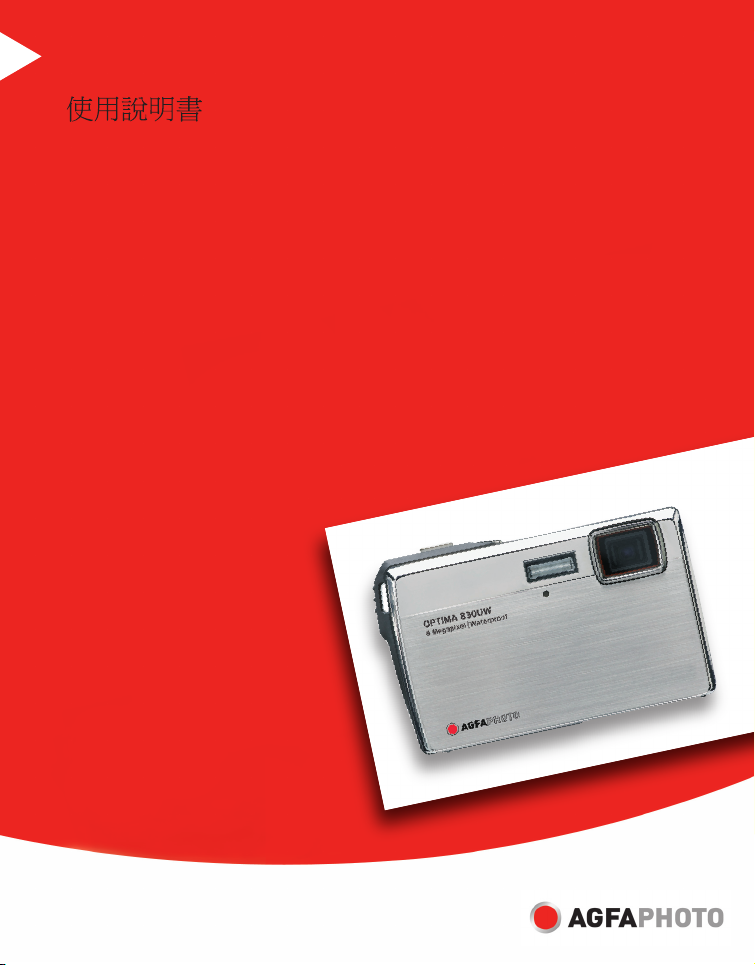
OPTIMA 830UW
Page 2
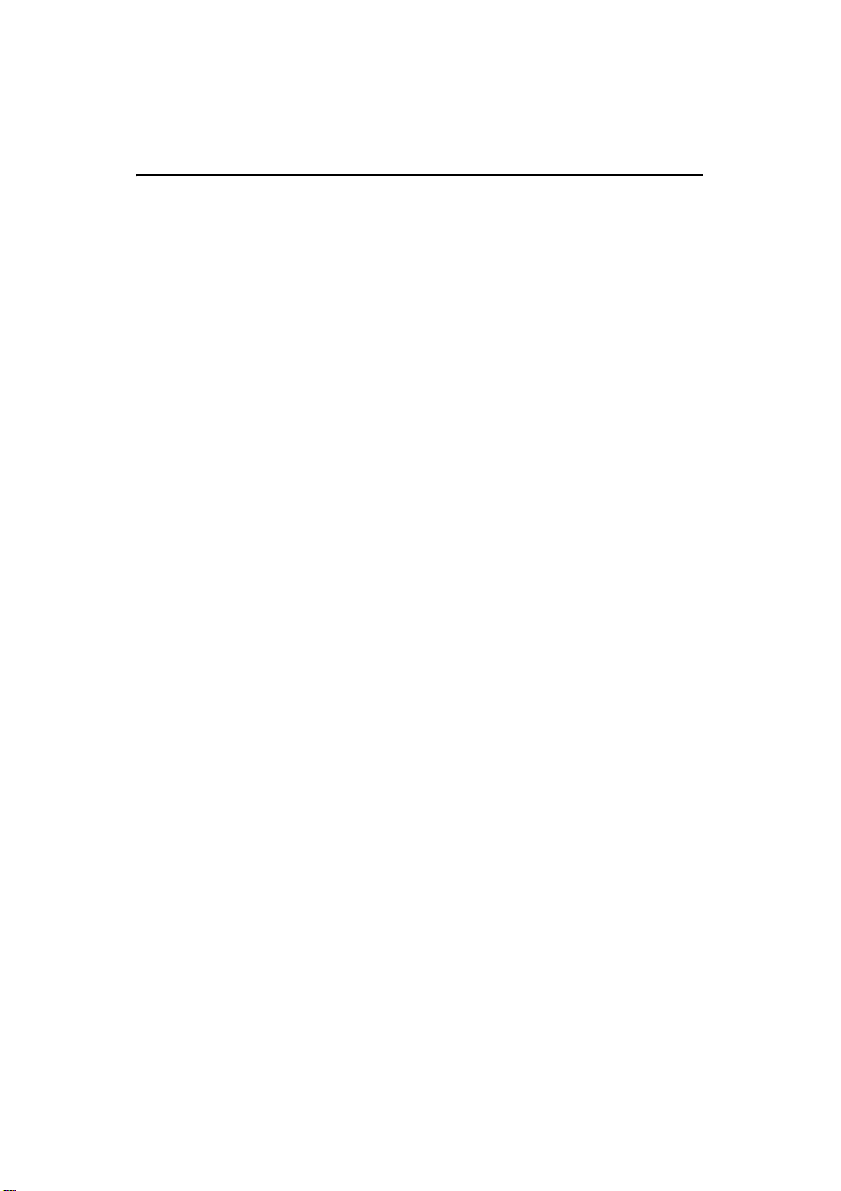
OPTIMA 830UW
FCC 聲明
本裝置符合 FCC 規定第 15 條, 其操作受限於以下兩種情形:
(1) 本裝置不得造成有害干擾,且
(2) 本裝置須能承受任何外在干擾,包括可能造成非預期運作之干擾。
備註:
依據 FCC 第 15 條規定,本機已經過測試,證實合乎 B 級數位裝置之限制。這些限制
是針對安裝於居住環境的有害干擾提供合理的保護措施。本裝置會產生、使用並散播射
頻能量,如未依照指示安裝並使用,將可能對無線電通訊造成有害干擾, 但亦不保證不
會對某些特定設備產生干擾。如本裝置啟動及關閉時,確實會對無線電或電視收訊造成
有害干擾,使用者可使用下列方法嘗試解決干擾問題:
調整或轉移收訊天線位置。
增加本裝置與收訊器之間相隔的距離。
使用與收訊器不同的電源插座連接本裝置。
洽詢經銷商或向收音機 / 電視技術人員尋求協助。
需使用遮蔽型電線,以符合 FCC 規定第 15 條第 B 款 B 級限制。
除非手冊中另有規定,否則請勿變更或改裝設備。如果逕行變更或改裝,您可能必須停
止操作本設備。
注意
如果靜電或電磁導致資料傳輸中途中斷 ( 失敗 ),請重新啟動應用程式或拔下線材,然
後再連接通訊線 (USB 等等 )。
1
Page 3
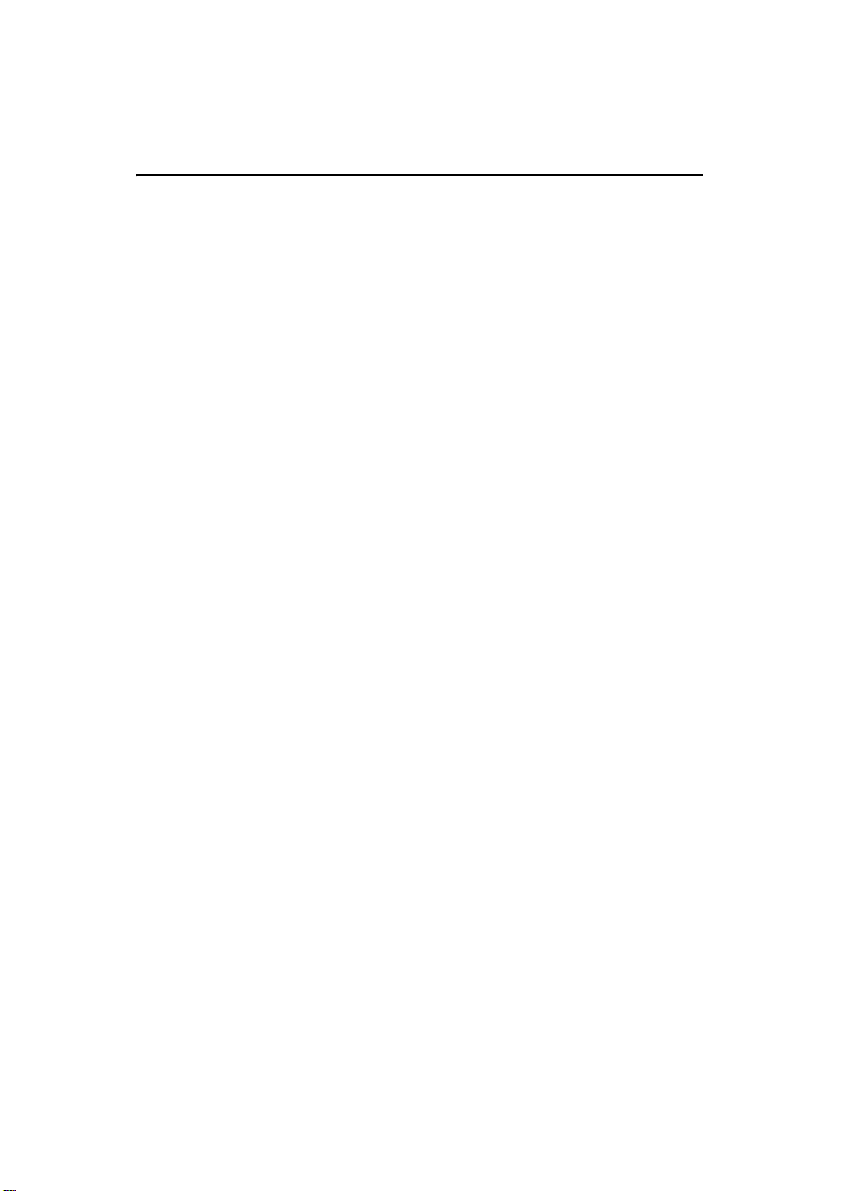
OPTIMA 830UW
請先詳閱
商標資訊
Microsoft® 及 Windows® 為微軟公司之註冊商標。
Pentium® 為英特爾公司之註冊商標。
Macintosh 為 Apple Inc. 之商標。
SD™ 為商標。
SDHC™ 為商標。
其他名稱及產品皆為其擁有者之商標或註冊商標。
產品資訊
上述設計及規格如有變動,恕不另行通知。包括主產品規格、軟體、軟體驅動程式、
與使用手冊。「使用手冊」僅為產品的一般性參考說明。
數位相機隨附的產品及配件可能與本手冊內容不同。這是由於不同的零售商常會指
定不同的產品及配件,以符合其市場需求、顧客區隔、與各地區的偏好。各經銷商
銷售產品不同的配件通常為電池、充電器、記憶卡、傳輸線、皮套與支援語系。零
售商偶爾會指定特別的產品顏色、外觀與內建記憶容量。正確的產品定義與內附配
件請洽詢經銷商。
本手冊的插圖以說明為目的,可能與本相機的實際設計有些許不同。
製造商對本使用者手冊中的任何錯誤或不同處不負任何責任。
2
Page 4
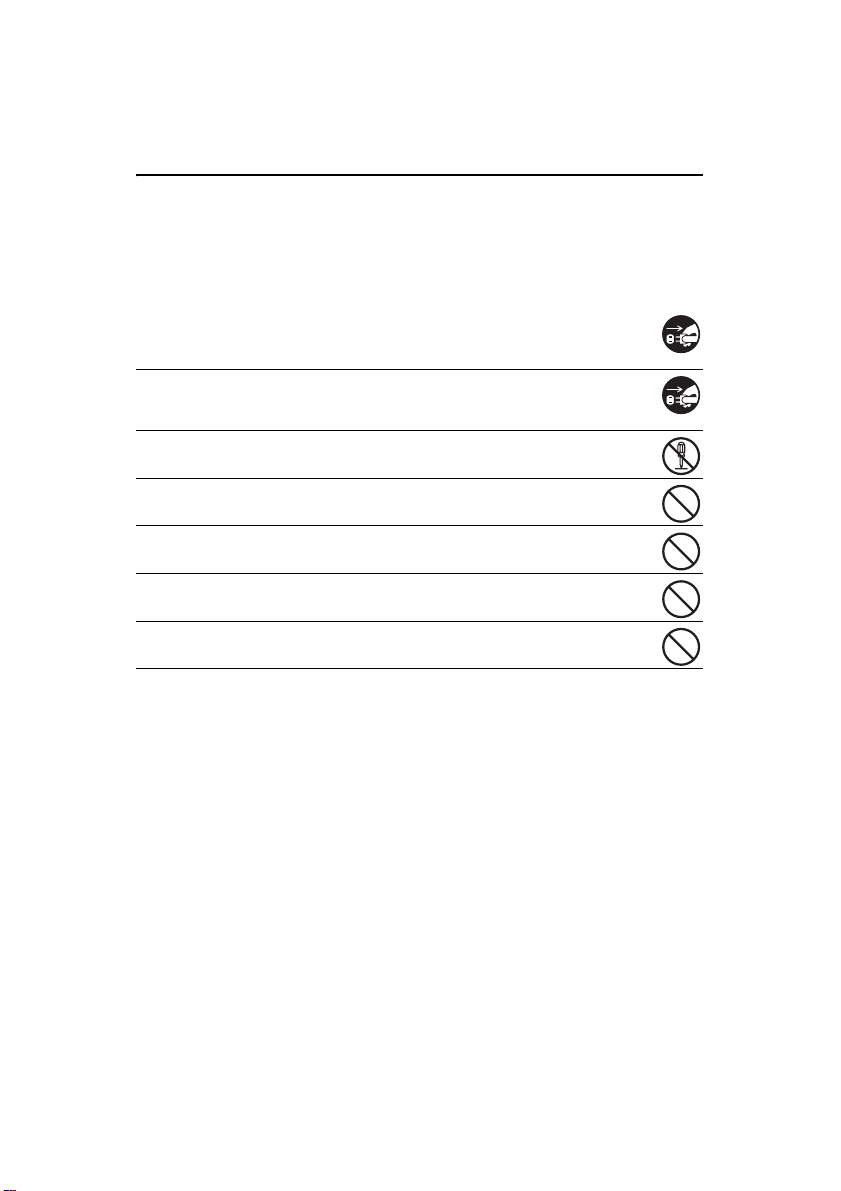
OPTIMA 830UW
安全指示
使用本產品前,請詳讀並瞭解所有的警告 和
警告
如果有異物或水進入相機內,請立即關閉相機電源並取出電池。
如果繼續使用可能會導致火災或觸電。 如果有任何問題,請洽詢購買相機的
經銷商。
如果相機掉落或相機外殼受損,請立即關閉相機電源並取出電池。
如果繼續使用可能會導致火災或觸電。 如果有任何問題,請洽詢購買相機的
經銷商。
請勿分解、改裝或修理相機。
這種行為可能會導致起火或觸電。如果要修復或檢修內部,請洽購買處。
請勿將本相機置於傾斜或不平穩的表面。
這樣可能會造成相機摔落或傾斜,進而導致相機損壞。
請將電池放置於兒童無法觸及之處。
誤吞電池可能會引起中毒。如果幼童意外吞下電池,請立刻送醫。
請勿在走路、開車或騎機車時操作本相機。
這種行為可能讓您跌倒或發生車禍。
請使用絕緣包裝完整的電池。
勿使用絕緣皮破損的電池,使用絕緣皮破損電池會導致短路,發生危險。
注意事項
。
3
Page 5
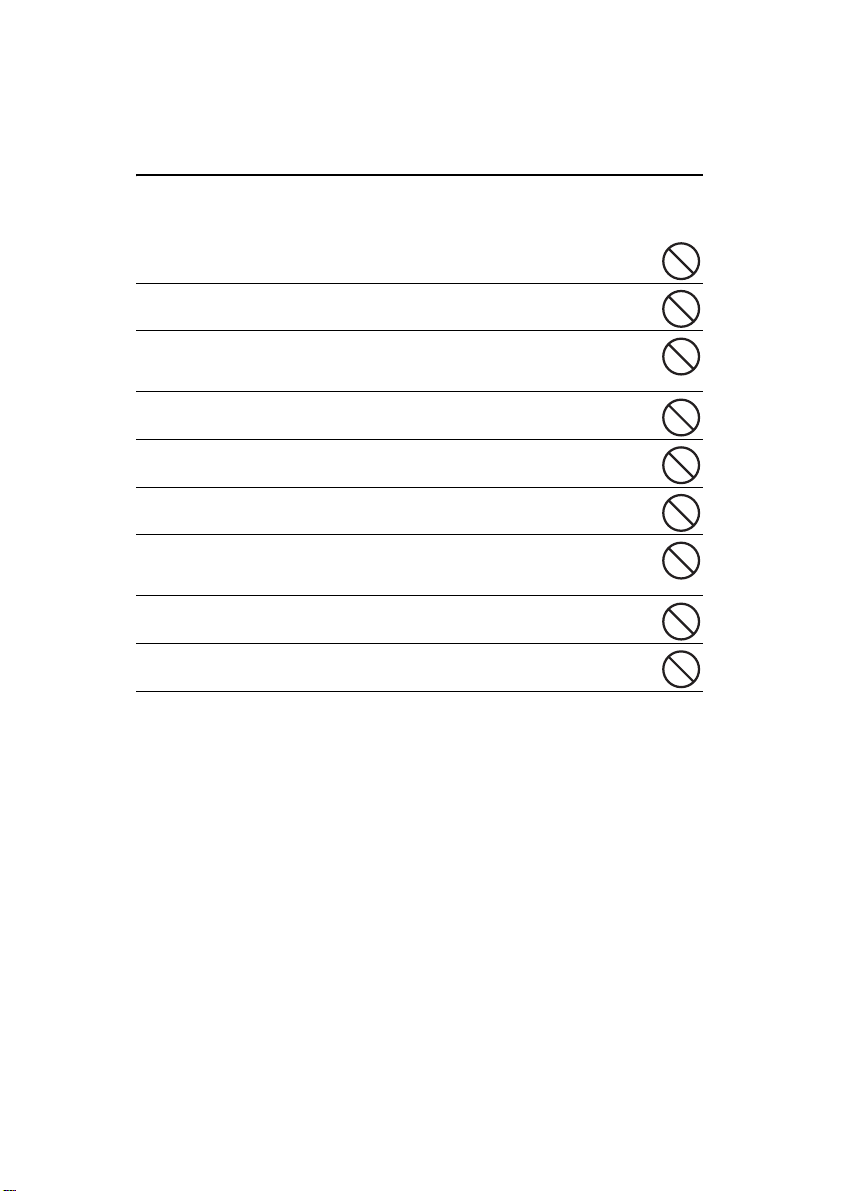
OPTIMA 830UW
注意
插入電池時,須特別注意電池的電極標誌 (+ 或 -)。
誤置電池電極可能造成電池破裂或滲漏,進而導致火災、受傷或電池盒損壞。
請勿在他人眼睛附近使用閃光燈。
這個行為可能會對視力造成傷害。
請勿撞擊液晶螢幕。
這個行為可能會破壞螢幕的玻璃,或讓內部的液體流出。如果內部液體進入眼
睛或接觸身體或衣物,請用清水沖洗。如果內部液體進入眼睛,請就醫治療。
相機是精密儀器, 請勿摔落、撞擊、或是手拿相機時用太大的力量。
這個行為可能會對相機造成傷害。
請勿在潮濕、充滿蒸汽、有煙或灰塵的地方使用本相機。
這種行為可能會導致起火或觸電。
長期連續使用後,請勿立刻取出電池。
電池在使用時會發熱, 接觸灼熱的電池可能會導致灼傷。
請勿以衣物或毯子包住本相機,或將其置於衣物或毯子上。
這個行為可能讓溫度上升,而使機殼變形起火。請在通風良好的場所使用本相
機。
請勿將本相機放在溫度可能過高之處,譬如車內。
這個行為可能對外殼或內部零件產生不良影響,導致起火。
移動本相機前請先拔掉電線和傳輸線。
如果忽略此步驟,就可能損壞電線和傳輸線,導致起火或觸電。
4
Page 6
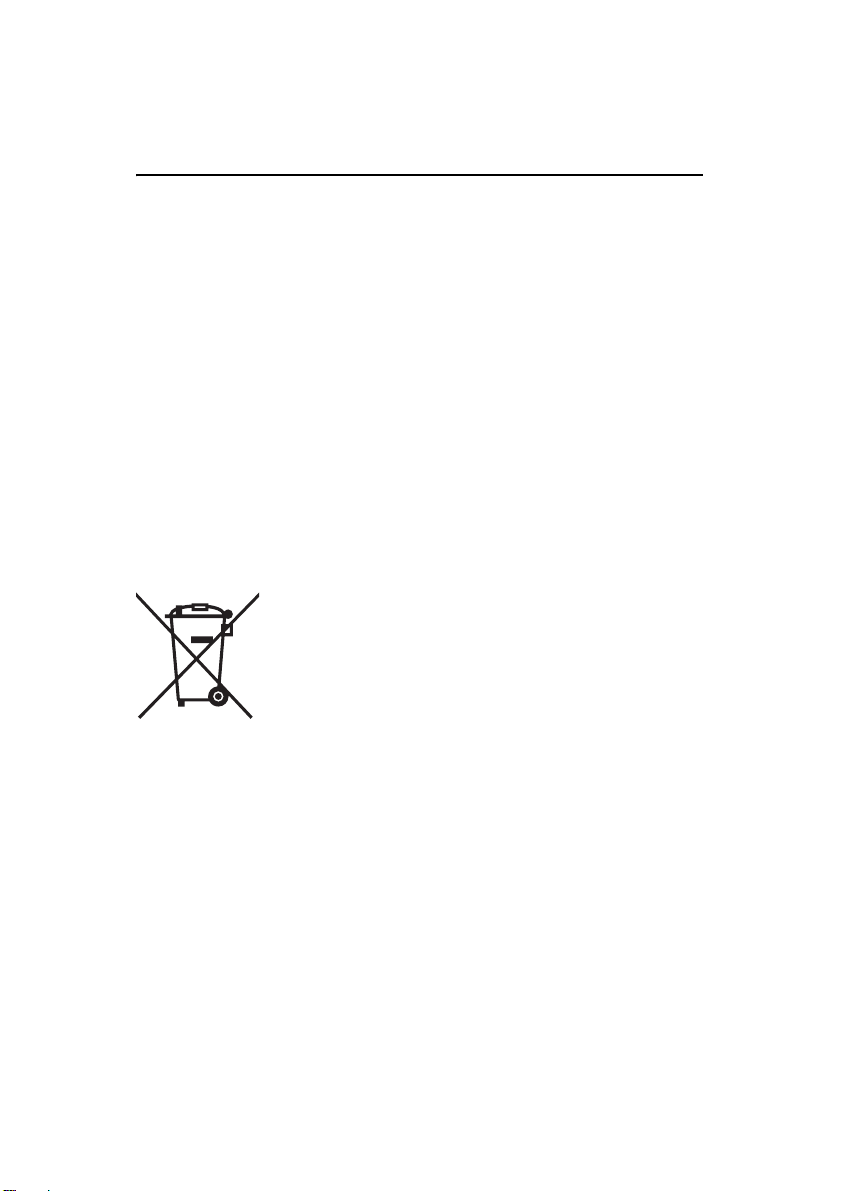
OPTIMA 830UW
電池使用注意事項
使用電池之前,請詳讀並嚴格遵守
僅能使用指定電池類型 (3.7V)。
避免在極冷的環境中使用電池,因為低溫會縮短電池壽命,並降低相機效能。
如果您正在使用的是新的充電電池,或長時間沒使用的充電電池 ( 超過使用期限的電
池例外 ) 可能會影響可拍攝的照片張數。因此,為延長電池的使用效能和壽命,建
議您在使用電池前,至少先進行完整的充放電一次。
長時間使用相機或連續使用閃光燈後,電池可能會很熱。這是正常情形,並非故障。
相機在長期連續使用後可能會發熱。這是正常情形,並非故障。
如果長時間不使用相機,請記得取出電池,避免電池液滲漏或腐蝕。若長時間不使
用電池,請在電力耗盡後存放起來。如果電池在充滿電的狀態下長期存放,電池效
能就可能衰退。
請務必保持電池兩端電極接點的乾淨。
如果更換不適合的電池類型,可能會引起爆炸。
請依照當地廢棄物回收法規來處理廢棄電池。
若您使用的是充電電池,建議您第一次使用相機之前,先將電池充滿電。
為避免電池短路或產生火花,攜帶或保存時須與其他金屬物質分開。
在歐盟國家中,此符號標記 [ 回收筒畫叉] 表示應分開收集廢棄電池。
隨附於本產品的電池不應視為家用廢棄物處理。 請使用當地的回收及
收集系統來處理廢棄的電池。
如果符號標記的下方印有化學符號,此化學符號表示電池內含一定濃
度的重金屬。 其代表的意義如下: Hg: 汞,Cd: 鎘,Pb: 鉛。
安全指示
和以下的注意事項:
5
Page 7
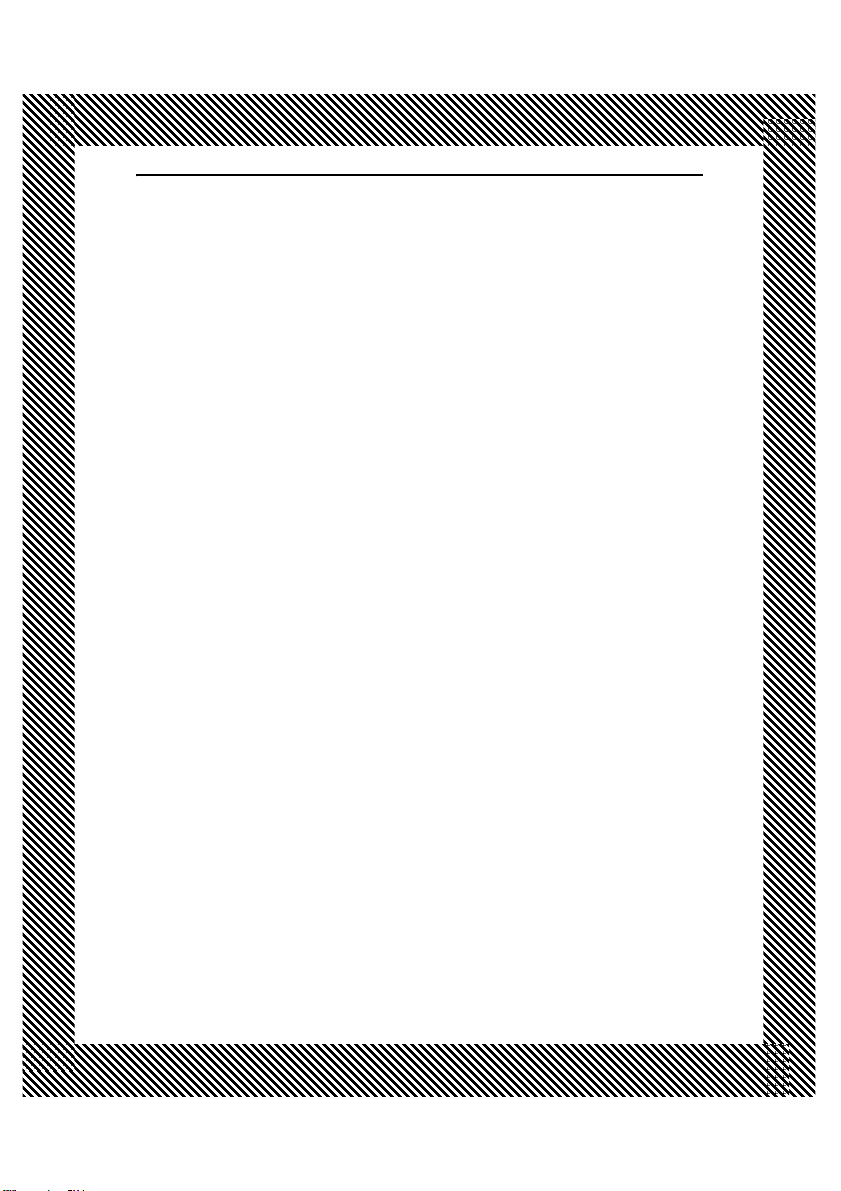
OPTIMA 830UW
潛水相關注意事項
在水中使用前, 請務必先詳細閱讀以下所列的注意事項。
水中使用前的注意事項 :
1. 請確認電池/ 記憶卡蓋內側的防水襯墊是否有灰塵或沙粒等異物附著在上面。相機內
若有水分、灰塵或沙粒可能影響其防水功能。
2. 請仔細檢查電池/ 記憶卡蓋內側的防水襯墊是否有損傷 ( 割傷、裂痕、凹痕或任何瑕
疵狀況 )。如有損傷請勿在水中使用本相機。請與經銷商或服務中心聯絡維修。
3. 如果在可能會將相機弄濕或弄髒的環境中使用,例如水裡或海邊, 使用前請確實蓋緊
電池 / 記憶卡蓋。
4. 請注意在水邊(海邊、海上、湖畔或任何潮濕的地方)及雙手沾濕時,請勿打開電池
/ 記憶卡蓋。
5. 請勿拿著相機直接跳進水中。突然的強烈水壓可能造成相機防水功能失效。
水中使用時的注意事項 :
1. 在水中時請勿打開電池/ 記憶卡蓋。
2. 在水中時請勿讓相機受到衝擊,以免造成電池蓋打開。
3. 水中使用時請勿超過水深30 英尺 /10 公尺的拍攝限制,否則可能造成相機防水功能
失效。
4. 請勿在相機規定的下水深度處使用超過60 分鐘。
5. 如果相機掉入水中會沉入水底,因此在靠近有水的環境使用時,請務必使用相機吊
帶,並將吊帶穿過手腕確實抓穩。
6. 如果相機在水中無法正常操作或當機,請長按電源鍵關閉相機,然後再重新啟動。若
問題還是存在,請聯絡經銷商或服務中心。
7. 如果相機使用時不慎碰撞造成畫面模糊,請關閉相機,然後再重新啟動。若問題還是
存在,請聯絡經銷商或服務中心。
水中使用後的注意事項 :
1. 相機在水中使用或沾到沙粒後,請務必使用清水清洗。清洗前請先將相機電源關閉並
確實蓋緊電池 / 記憶卡蓋。
2. 請將相機放入裝有清水的水盆內浸泡與清洗數分鐘,請勿浸泡過久或直接用水柱沖洗。
3. 請務必使用乾淨的清水來清洗相機,不可加入任何清潔劑,以免造成相機的損壞。
4. 清洗後,請用乾淨的乾布擦拭相機上的水漬或灰塵。
5. 請務必先將相機清潔乾淨並擦拭乾水分後,才可打開電池/ 記憶卡蓋。
6. 如在水中使用後需更換電池或記憶卡,請先確認相機是乾淨且乾燥的。打開電池/ 記
憶卡蓋時,電池室需朝下 ; 如有殘餘水分請沿著電池 / 記憶卡蓋擦拭,以避免相機內
部受潮。
7. 電池蓋內的防水襯墊若有沾到海水, 請務必使用清水清洗並擦拭乾淨,避免襯墊損壞
和老化。
8. 清洗相機時, 請注意除了電池蓋防內的水內襯之外,其餘地方,如電池室、USB 介面
等,皆不要碰到水。
6
Page 8
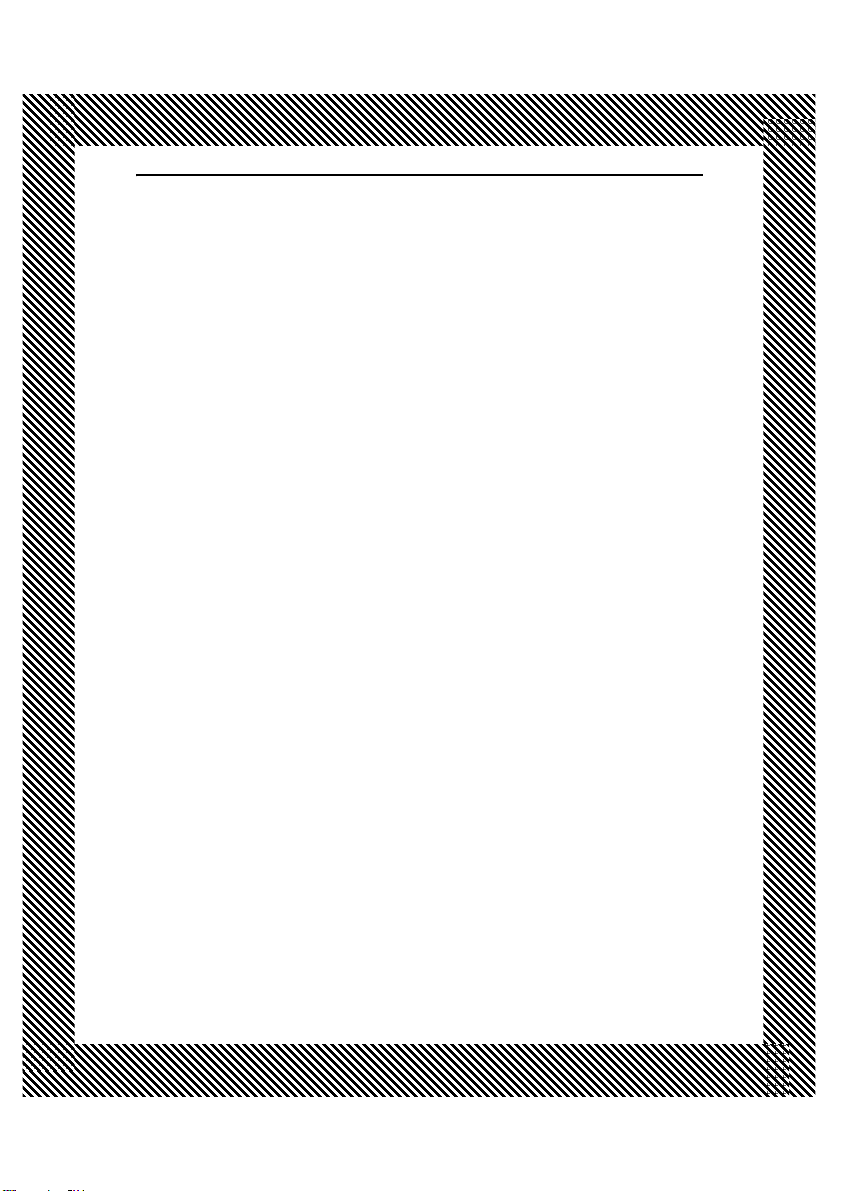
OPTIMA 830UW
保存及保養的注意事項
1. 請勿以藥劑來洗淨、防鏽、或修補相機本體,這樣可能會造成相機損壞或其防水功
能失效。
2. 若相機外觀有任何受損 ( 如鏡頭、 液晶螢幕等部位有裂痕或損傷 ),請勿在水中使
用,並請與經銷商或服務中心聯絡維修。
3. 請將相機存放在室溫,且乾淨、乾燥的環境中; 避免放於陰暗潮濕的環境中或陽光
直射的地方。
4. 請勿長時間將相機直接暴曬於陽光下。
5. 保存相機時, 請避免讓水分進入電池室造成相機內部受潮。
6. 長時間保存相機前,請先移除電池和 記憶卡並放置於乾淨、乾燥的地方。 請確保相
機和其他配件均是乾淨且乾燥的。
其他注意事項
1. 本相機之配件(如充電電池及記憶卡等)並沒有防水的功能。
2. 如果相機受到衝擊,有可能會造成相機損壞或其防水功能失效。
3. 如果相機有在水中使用,請在使用後立即以清水清洗乾淨。
4. 相機內若有水分、灰塵或沙粒可能會造成故障。
5. 請勿將防曬霜或防曬油塗抹在相機上,以免造成相機外表退色。如果相機沾到任何
油漬,請立刻用溫水清洗乾淨。
7
Page 9
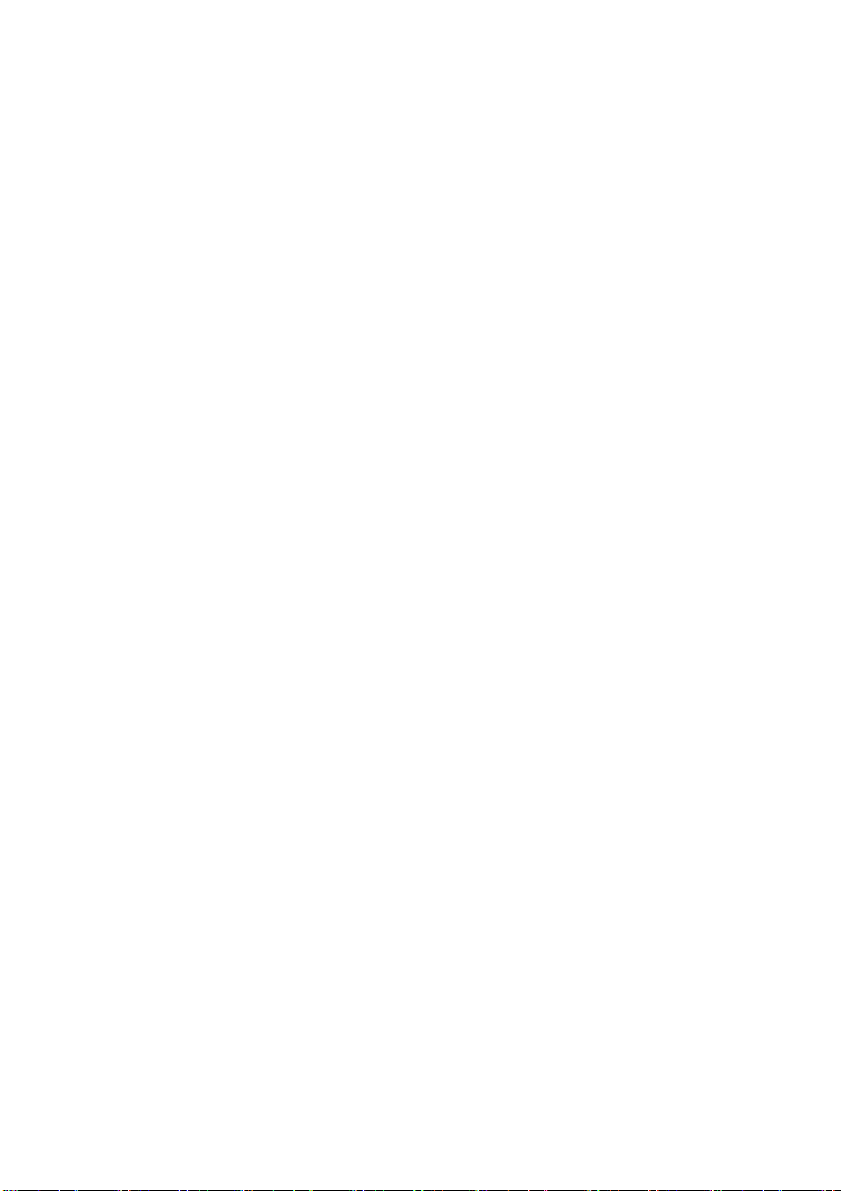
目錄
9 介紹
9 簡介
9 包裝盒內容
10 認識您的相機
10 前視圖
10 後視圖
11 按鍵操作
12 液晶螢幕圖示
14 開始拍攝
14 準備使用
15 電池充電
16 初始設定
18 拍攝模式
18 拍攝相片
19 僅在笑臉出現時拍攝
20 使用臉部偵測技術進行拍照
21 設定情境模式
23 拍攝水中照片
24 視訊模式
24 拍攝影片
24 播放影片檔
25 播放模式
25 播放靜態影像
26 縮圖顯示
26 消除紅眼
27 加上旁白
28 DPOF 設定
29 保護相片
30 刪除相片
31 選單選項
31 拍攝選單
34 影片選單
35 播放選單
36 設定選單
38 傳送檔案至電腦
38 下載檔案
39 將相機當作 PC 攝影機使用
40 安裝影像編輯軟體
41 規格
42 附錄
42 可拍攝相片張數
43 疑難排解
44 連結至 PictBridge 相容的印表機
ড়֪ᣂᡖ
46
8
Page 10
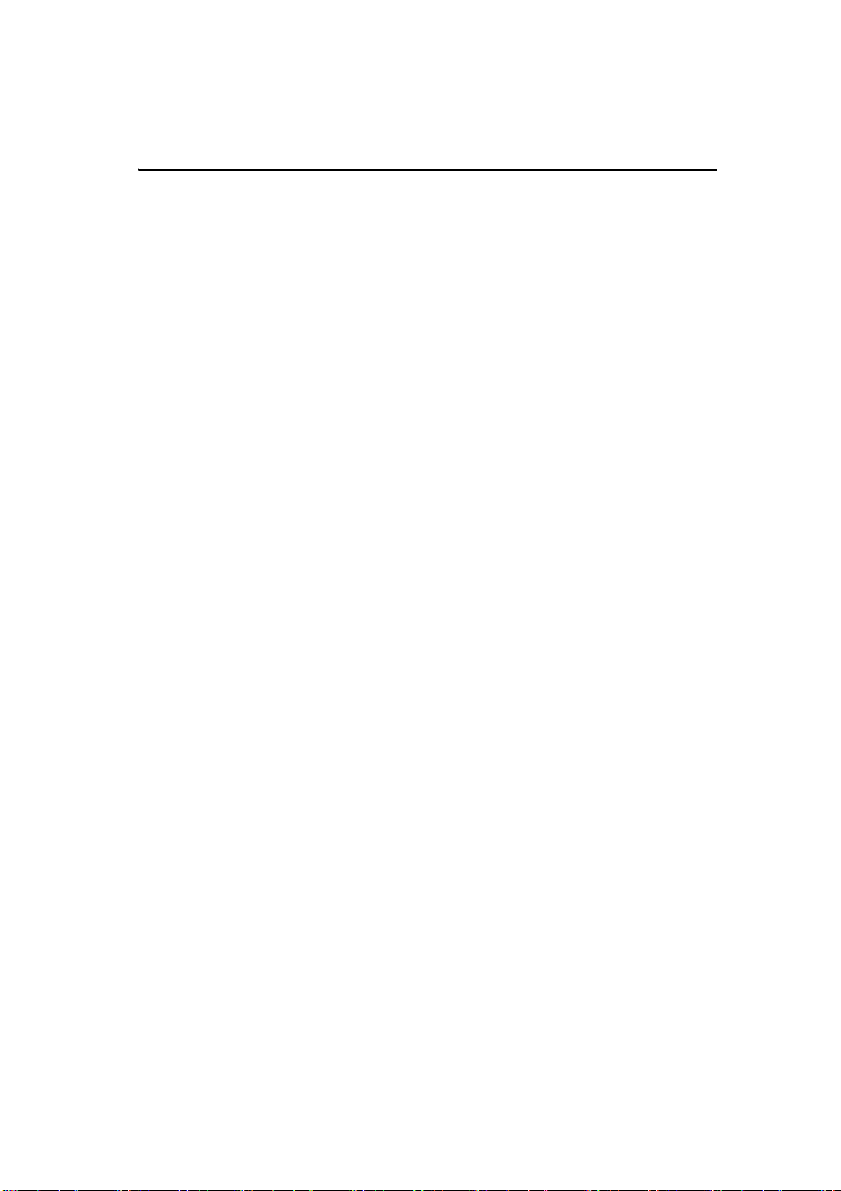
OPTIMA 830UW
介紹
簡介
ტ൞၇ʳ˔˺˹˴ˣ˻ʳ᥊ᙕᐙᖲΖᓮגาᔹᦰᖙ܂ᎅࣔΔאঅᢞإᒔࠌشΖݙګᔹᦰ
৵Δᓮലڼᎅࣔ࣋ڇڜ٤چֱঅጥΔאֱঁվ৵ەΖ
包裝盒內容
請小心拆開包裝盒並確認沒有缺少以下任何物品:
一般產品元件:
AgfaPhoto OPTIMA 830UW
使用手冊
軟體光碟
USB 傳輸線
AV 傳輸線
相機吊帶
相機皮套
可充電鋰電池
電池充電器
電池充電器用 AC 變壓器
9
Page 11
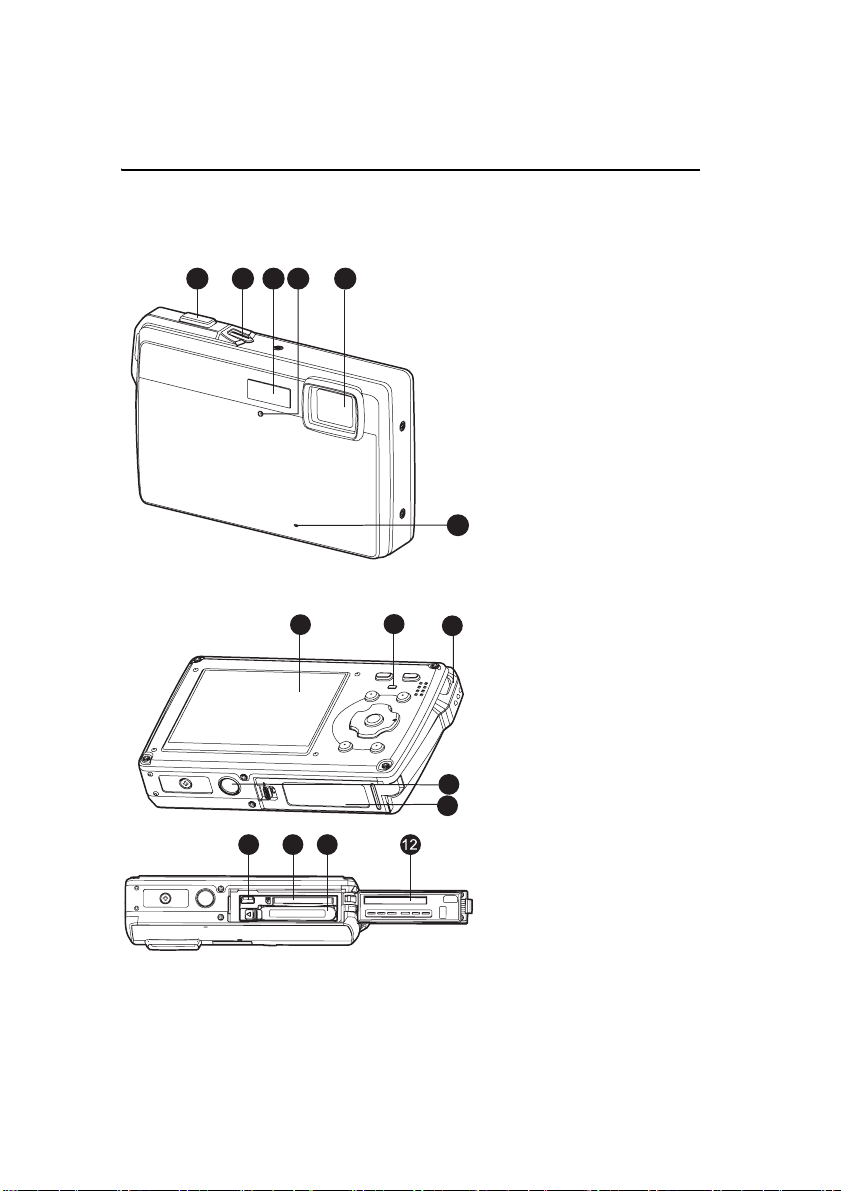
OPTIMA 830UW
前視圖
1 2 3 5
後視圖
AGFAPHOTO OPTIMA 830UW
4
7
8
1. 快門鍵
2. 電源鍵
3. 閃光燈
4. 自拍指示燈
5. 鏡頭
6. 麥克風
6
7. 液晶螢幕
9
8. 狀態指示燈
9. 吊帶孔
10. 三腳架螺孔
11. 電池 / 記憶卡蓋
12. 防水襯墊
13. 電池室
14. 記憶卡插槽
15. USB 或 AV 輸出端子
10
11
15
14
13
12
10
Page 12
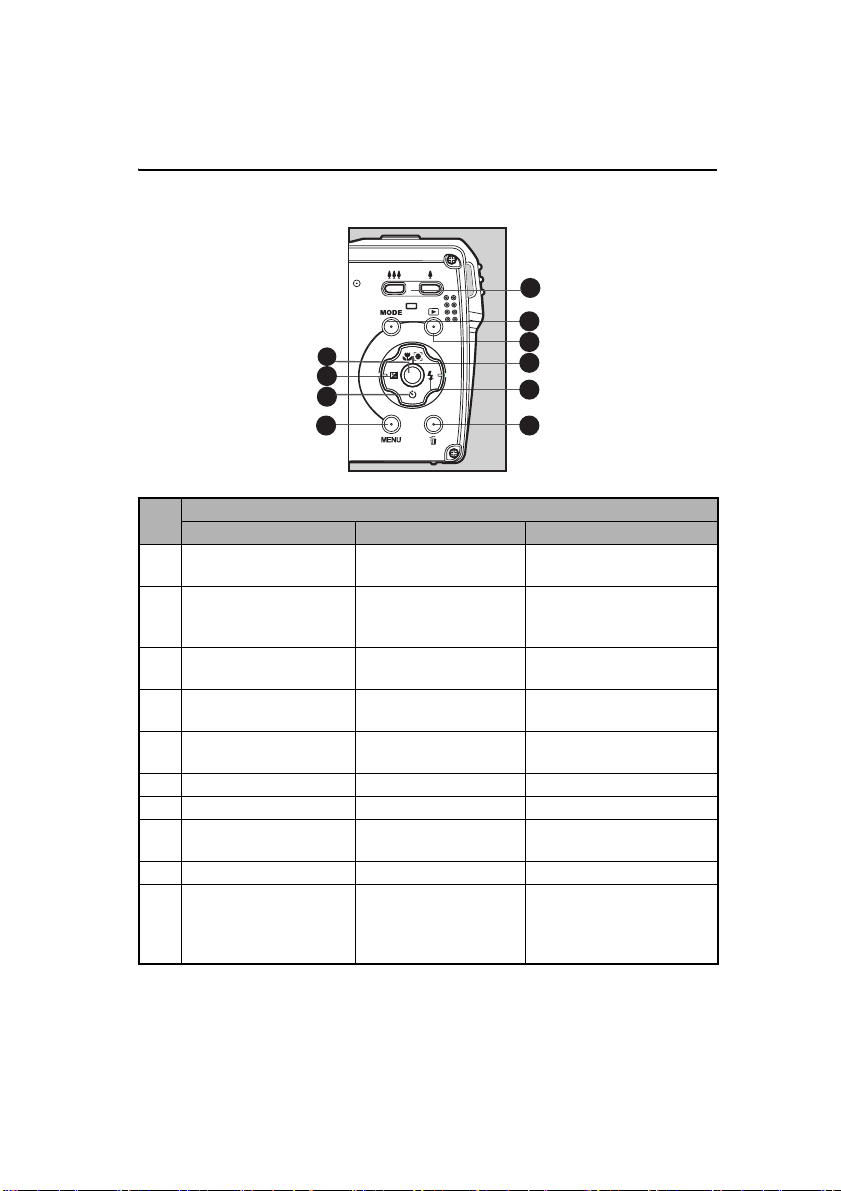
OPTIMA 830UW
按鍵操作
10
1
2
3
9
SET
8
4
5
67
項目
8 拍攝模式
1.
>: 拉遠
=: 拉近
2. 切換至 :
影片模式 > 設定情境模
式畫面
3. 切換至播放模式 切換至播放模式 相片 : 切換至拍攝模式
4.
設定對焦模式 :
自動 >Z >O>Q
5.
設定閃光燈模式 :
自動 >a>d>c>`>_
6. -- --
7.
切換至拍攝選單 切換至影片選單 切換至播放選單
8.
設定自拍模式 :
關 >f>g>h
9.
設定曝光補償
10.
若有設定
任一情境模式 :
切換至設定情境模式畫
面
6 影片模式
>: 拉遠
=: 拉近
切換至 :
拍攝模式 > 設定情境模
式畫面
設定對焦模式 :
自動 >O>Q
設定自拍模式 :
關 >f>g
功能
--
--
--
11
7 播放模式
>: 顯示縮圖
=: 拉近
相片 : 切換至拍攝模式
影片 : 切換至影片模式
影片 : 切換至影片模式
往右旋轉
下一個檔案
刪除目前檔案
--
上一個檔案
相片 : 顯示相片
如果 [ 旁白 ] 功能設定為
[ 開 ]
,即開始錄製旁白
影片 : 播放影片
Page 13
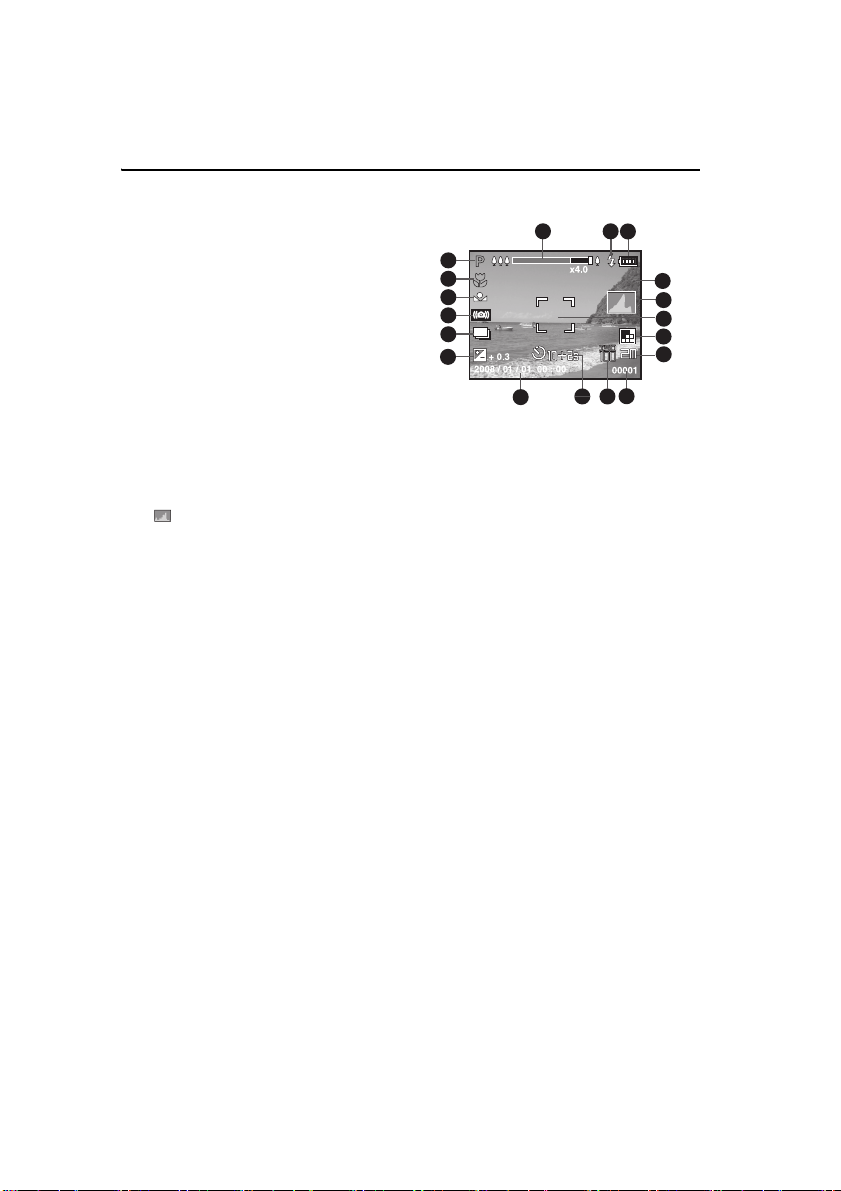
OPTIMA 830UW
2008 / 01 / 01 00 : 00
00001
x4.0
液晶螢幕圖示
拍攝模式
1. 變焦狀態
2. 閃光燈模式
[ 空白 ] 自動閃光
[a] 強制閃光
[d] 關閉閃光燈
[c] 消減紅眼
[`] 慢速同步閃光
[_] 預閃
3. 電池狀態
[l] 高電池電力
[o] 中電池電力
[n] 低電池電力
[m] 無電池電力
4. 儲存裝置
[r] 內建記憶體 ( 無卡 )
[q] SD/SDHC 記憶卡
5. [ ] 分布圖
6. 主對焦區域
7. 影像畫質
[y] 佳
[x] 標準
[w] 經濟
8. 影像解析度
[n] 3264 x 2448
[l] 2816 x 2112
[i] 2272 x 1704
[f] 1600 x 1200
[b] 640 x 480
9. 可拍攝相片張數
10. ISO
[ 空白 ] 自動
[:] ISO 64
[5] ISO 100
[7] ISO 200
[9] ISO 400
[0] ISO 800
[;] ISO 1600
11. 自拍器圖示
[f] 2 秒
[g] 10 秒
[h] 10+2 秒
12. 日期和時間
13. [s] 曝光補償
[P] 逆光修正
( 用
e
/
f
鍵調整曝光率 )
14. 拍照模式
[ 空白 ] 單張
[T] 連拍三張
[U] AEB
[.] 閃光三連拍
[/] 連拍
[+] 預照
15. 慢速快門警示
16. 白平衡
[ 空白 ] 自動
[$] 白熱光
[&] 螢光 1
[*] 螢光 2
[%] 日光
[#] 陰天
[k] 藍色的水
[j] 綠色的水
[z] 清澈的水
[(] 手動白平衡
17. 對焦設定
[ 空白 ] 自動對焦
[Z] 臉部偵測
[O] 近拍
[Q] 無限遠
18
P
17
m
16
15
14
13
2008 / 01 / 01 00 : 00
+ 0.3
12
18. 情景模式
1 2
x4.0
3
qq
00001
9
1011
[W] 笑臉偵測
[Z] 水中一般模式
[[] 水中近拍模式
[\] 水中運動模式
[t] 防手震
[T] 全景
[Q] 男士
[R] 女士
[N] 風景
[F] 運動
[B] 夜景人像
[C] 夜景
[G] 燭光
[H] 煙火
[M] 文字
[K] 黃昏
[I] 日出
[E] 水花
[J] 流水
[X] 雪地
[S] 沙灘
[D] 動物
[L] 自然綠
[N] 自訂
4
5
6
7
8
12
Page 14
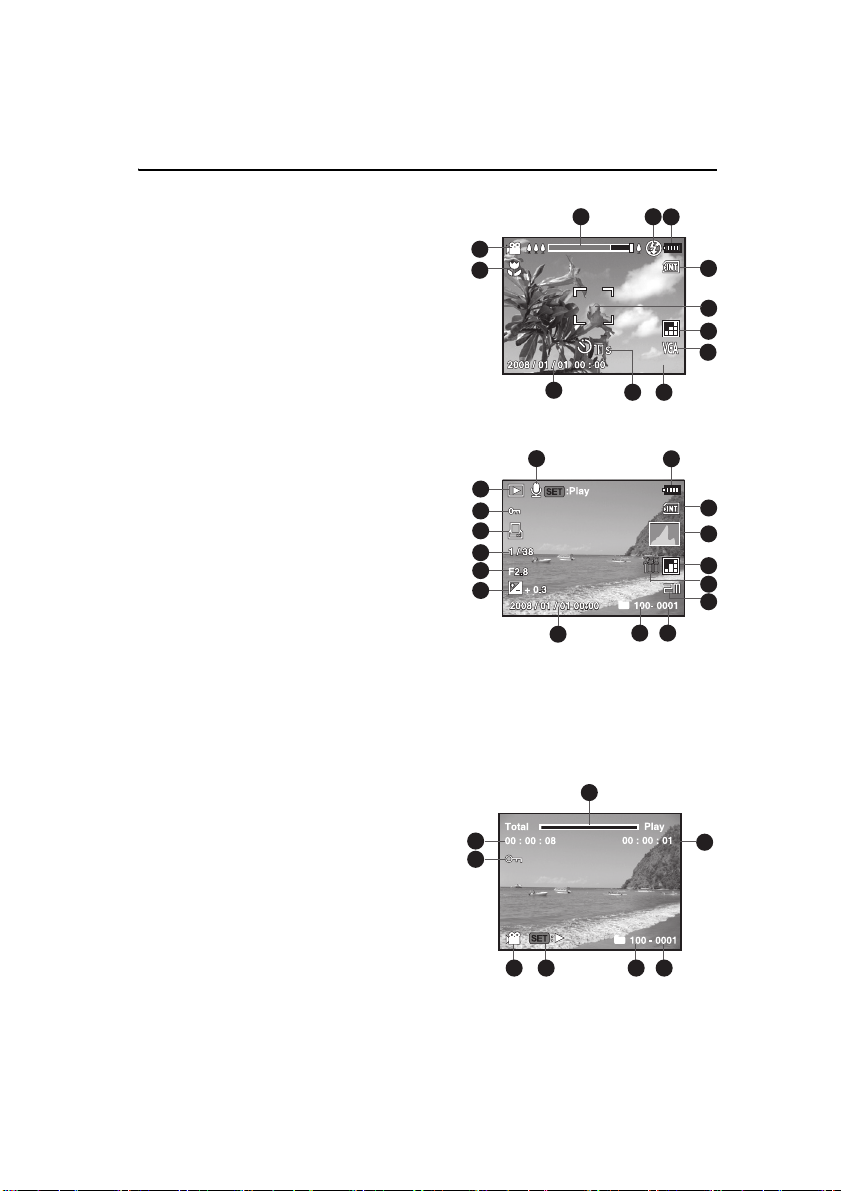
OPTIMA 830UW
x4.0
100- 0001
:Play
100 - 0001
00 : 00 : 08
00 : 00 : 01
影片模式 [B]
1. 變焦狀態
2. 閃光燈模式
3. 電池狀態
4. 儲存裝置
5. 主對焦區域
6. 影片品質
7. 影片解析度
8. 可錄影時間 / 已用時間
9. 自拍圖示
10. 日期和時間
11. 對焦設定
12. 模式圖示
播放模式 [7] - 靜態影像播放
1. 旁白
2. 電池狀態
3. 儲存裝置
4. 分布圖
5. 影像畫質
6. ISO
7. 影像解析度
8. 檔案編號
9. 資料夾編號
10. 日期和時間
11. 曝光值
12. 光圈值
13. 快門速度值
14. DPOF 圖示
15. 保護圖示
16. 模式圖示
播放模式
[7] - 影片播放
1. 視訊狀態列
2. 已播放時間
3. 檔案編號
4. 資料夾編號
5. 播放模式
6. 模式圖示
7. 保護圖示
8. 總錄影時間
12
11
10
1
8
7
16
15
14
13
12
11
Total
00 : 00 : 08
:Play
11
F
+ 0
10
6 5 4 3
1 2
x4.0
x4.0
100- 0001
E
9 8
1
00 : 00 : 01
100 - 0001
E
00 : 2100 : 21
Play
3
4
5
6
7
8 9
2
3
4
5
6
7
2
13
Page 15
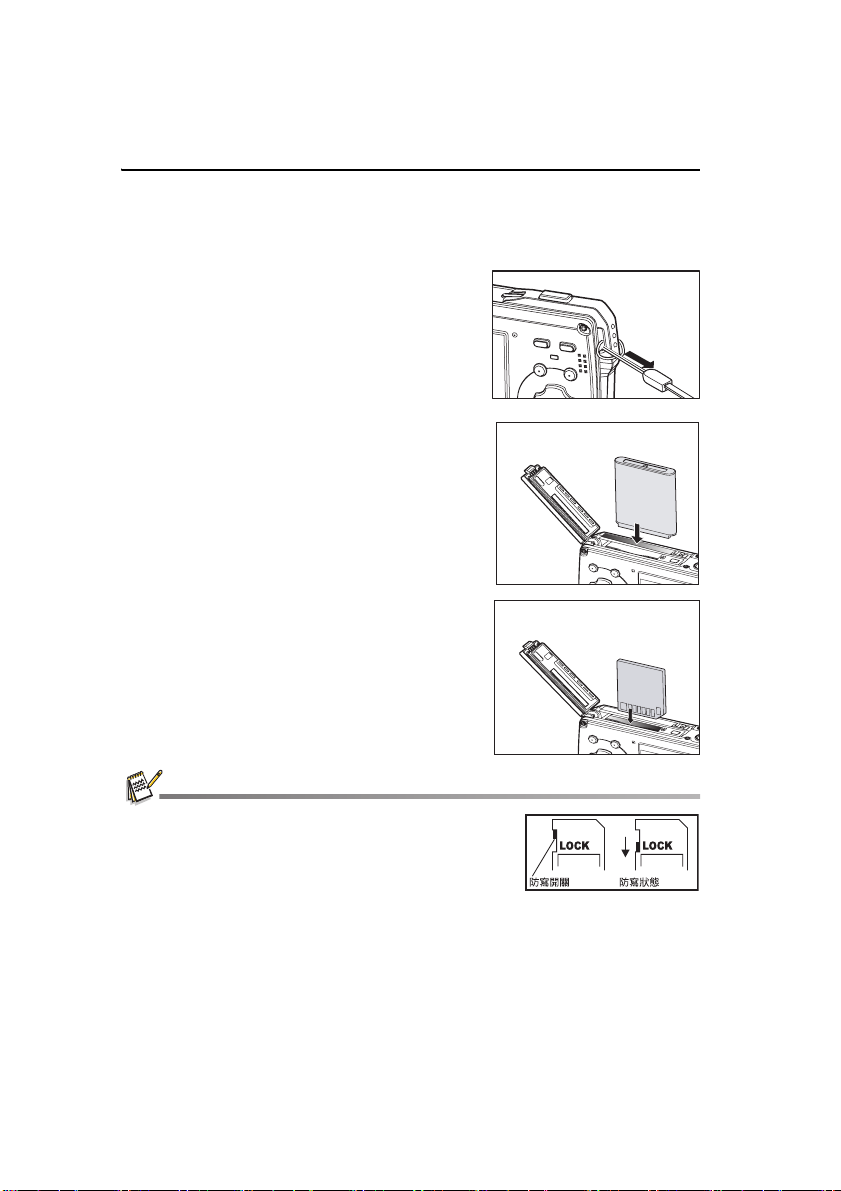
OPTIMA 830UW
開始拍攝
準備使用
1. 連接相機吊帶。
2. 打開電池 / 記憶卡蓋。
3. 以所示的正確方向裝入所附的電池。
4. 插入 SD/SDHC 記憶卡 ( 選購 )。
本相機備有
片),您可以插入
容量。
第一次使用此相機之前,請務必使用此相機格式化記
憶卡。
5. 關上並確實鎖緊電池 / 記憶卡蓋。
32MB
的內建記憶體
SD/SDHC
(28MB
記憶卡擴充相機記憶體
可供儲存相
為避免不慎刪除 SD/SDHC 記憶卡的重要資料,您可以將 SD/
SDHC 記憶卡側邊的防寫保護扣切換為 「鎖定」。
若要儲存、編輯或刪除 SD/SDHC 記憶卡內的資料,必須取消
記憶卡的鎖定狀態。
為避免對 SD/SDHC 記憶卡造成損害,插入或移除 SD/SDHC
記憶卡時,請務必關閉相機電源。如果在電源開啟時要插入或
移除 SD/SDHC 記憶卡時,相機會自動關閉。
.
14
Page 16

OPTIMA 830UW
電池充電
電池在使用前,請先用隨附的充電器充滿電。
1. 把電池插入電池充電器。
2. 把電源線與充電器相連,然後把插頭插入電源
插座。
充電器的狀態指示燈在充電開始時亮紅色,充
電結束亮綠色。如果充電器中沒有裝入電池,
指示燈仍亮綠色。
充電時間會因環境溫度和電池的狀態而異。
充電結束後請取出電池。
電池充電或用過後可能會有點熱。這是正常情形,並非故障。
若在寒冷地區使用相機,請將相機放在外套內,以維持相機和電池的溫度。
2
1
15
Page 17

OPTIMA 830UW
初始設定
設定日期與時間
請在下列情況中設定日期和時間:
相機第一次開機時。
相機長時間未裝電池後再開機時。
液晶螢幕上沒有出現日期與時間資訊時,您可依據以下步驟設定正確的日期與時間。
1. 把 MODE 鍵切換到 [8] 或 [B]。
2. 按下 MENU 鍵。
3. 使用 f 鍵選取 [ 設定 ]。
4. 使用 c / d 鍵選取 [ 日期/時間],然後按下SET
鍵。
5. 使用 c / d 鍵選擇日期格式,然後按下 SET 鍵。
使用 e / f 鍵選取項目欄位然後用 c / d 鍵
調整日期和時間的值。
時間將以
24
確認所有的設定值都正確後,即可按下
鍵。
6. 若要離開 [ 設定 ] 選單,請按下 MENU 鍵。
小時的格式來顯示。
SET
16
Page 18

OPTIMA 830UW
選擇語言
指定要以哪種語言在液晶螢幕上顯示選單及訊息。
1.
把 MODE 鍵切換到 [8] 或 [B];或按下 [7] 鍵。
2. 按下 MENU 鍵。
3. 使用 f 鍵選取 [ 設定 ]。
4. 使用 c / d 鍵選取 [ 語言 ],然後按下 SET 鍵。
5. 使用 c / d 鍵選擇顯示語言,然後按下 SET 鍵。
設定會被儲存。
格式化記憶卡或內建記憶體
此功能會將內建記憶體 ( 或記憶卡 ) 格式化,並刪除所有儲存的相片和資料。
1. 按下 [7] 鍵。
2. 按下 MENU 鍵。
3. 使用 f 鍵選取 [ 設定 ]。
4.
使用 c / d 鍵選取 [ 格式化],然後按下 SET 鍵。
5. 使用 c / d 鍵選取 [ 執行 ],然後按下 SET 鍵。
如要取消格式化,選擇 [取消] 然後按下
SET 鍵。
17
Page 19

OPTIMA 830UW
拍攝模式
拍攝相片
此相機配備 2.5 吋全彩 TFT 液晶螢幕以便取景、播放已拍攝的影像、影片檔,或調整選
單設定。
1. 按下電源鍵開機。
狀態指示燈將會亮綠燈,相機開機中。
2. 把 MODE 鍵切換到[8]
3. 使用液晶螢幕取景。
按下 = 鍵可拉近主題景物,並放大液晶螢幕上的主題景物。
按下 > 鍵可拍攝廣角相片。
4. 按下快門鍵。
將快門鍵按下一半將會自動對焦並調整曝光值,全
按下快門鍵則可拍攝影像。
相機對焦完成且決定曝光值後,對焦區域的框會變
成綠色。
焦距不合適時,對焦區域的方框會變成紅色。
。
b
a
18
Page 20

OPTIMA 830UW
僅在笑臉出現時拍攝
使用 “笑臉偵測"的新功能,本相機可以在偵測到笑臉時自動拍攝相片。作為愉快場合
的理想之選,它可以確保不錯過任何一個歡樂時刻。
1. 按 MODE 鍵直到出現設定情境模式的畫面。
2. 使用 e / f 鍵選擇 [ 笑臉偵測 ],然後按下 SET 鍵。
3. 構圖,然後完全按下快門鍵。
4. 一旦偵測到 “笑臉",相機就會自動拍攝三張相片
(相機閃光燈的預設模式為 d)。
若閃光燈模式設定為 a,相機在偵測到笑臉後會
只拍攝一張相片。
當拍攝集體相時 (人數多於1),相機會在偵測到
兩張最大的笑臉時自動拍攝相片。拍攝相片的數量
取決於閃光燈模式。
若在5秒內不能偵測到笑臉,相機將自動拍攝一張
相片。
若要重新啟動該功能,請再次按快門鍵。
19
Page 21

OPTIMA 830UW
使用臉部偵測技術進行拍照
臉部偵測技術可以分辨並對焦影像上的人臉。不論人物所處的位置,此項高科技可以同時
偵測出最多 5 張人臉。
1. 把 MODE 鍵切換到 [8]。
2. 按 OZ 鍵直到 [Z] 圖示出現在液晶螢幕上。
白色框即 " 最優先 " 面部 (主對焦框),而周圍的其他面孔上會出現灰色框。
3. 半按快門鍵以鎖定焦距。
同時主對焦框會變成綠色。
如果 " 最優先 " 面部不在對焦範圍內,螢幕上所有的框都將消失。
4. 把快門鍵按到底就可以拍攝影像。
以下拍攝對象不適合使用此項功能:
a. 戴著眼鏡或太陽鏡的人,和面部被帽子或頭髮遮蓋著的人。
b. 側轉身的人。
20
Page 22

OPTIMA 830UW
設定情境模式
只需選擇以下 24 種模式之一,就可以使用最合適的設定值來拍攝相片。
1. 按 MODE 鍵直到出現設定情境模式的畫面。
2. 用 e / f 鍵選擇所需要的情境模式,然後按下
SET 鍵。
3. 取景,並按下快門鍵。
下表可協助您選擇適合的情境模式 :
情境模式 說明
W 笑臉偵測
Z 水中一般模式
[ 水中近拍模式
\ 水中運動模式
t 防手震
T 全景
Q 男士
R 女士
N 風景
F 運動
B 夜景人像
C 夜景
G 燭光
H 煙火
若是想要相機在偵測到笑臉時自動拍攝影像,請選擇此模式。
選擇此模式以拍攝水中影像。
選擇此模式以拍攝水中近拍影像。
選擇此模式以拍攝水中快速移動的物體。
此模式可以最小化拍照時手震的影響。
當您拍攝一連串的影像時,可選擇此模式,並用影像編輯軟體將所有
影像合併為一張相片。
要拍攝主題人物 ( 男士 ) 突出,背景模糊的影像時,請選擇此模式。
要拍攝主題人物 ( 女士 ) 突出,背景模糊的影像時,請選擇此模式。
選擇此模式以拍攝無限遠對焦、高清晰度和高飽和度的影像。
選擇此模式以拍攝快速移動的物體。
選擇此模式可拍攝傍晚或夜景中的人物。
選擇此模式可拍攝比較暗的場景,例如夜景。
選擇此模式可拍攝燭光情境的相片,而不會破壞周遭氣氛。
選擇此模式可拍攝曝光良好的清晰煙火相片。 快門速度會變慢,所以
建議您使用三腳架。
21
Page 23

OPTIMA 830UW
情境模式 說明
M 文字
K 黃昏
選擇此模式可拍攝包含黑白物體的影像,例如印刷文件。
選擇此模式以拍攝黃昏景象。 此模式可協助拍攝出風景中深色的色
調。
I 日出
選擇此模式以拍攝日出景象。 此模式可協助拍攝出風景中深色的色
調。
E 水花
J 流水
X 雪地
選擇此模式以拍攝水花景象。
選擇此模式以拍攝柔和的流水景象。
選擇此模式可拍攝很乾淨明亮的雪景,並且沒有任何看起來很暗的主
題或藍色調的景色。
S 沙灘
D 動物
L 自然綠
選擇此模式可拍攝明亮的沙灘和陽光照耀的海面。
選擇此模式以拍攝您的寵物。 請從動物眼睛的水平高度拍攝。
選擇此模式以拍攝綠色風景為背景的影像,例如森林。可使色彩更加
明亮。
N 自訂
此模式能讓您手動設定偏好參數, 且相機會儲存這些參數。
22
Page 24

OPTIMA 830UW
拍攝水中相片
依照 " 設定情境模式 " 的步驟,選擇本相機的任一種水中模式。在水中使用前,請務必詳
閱併充分了解手冊內的 " 潛水相關注意事項 "。
在水中拍照與在陸地上拍照有很大的差異。以下是一些拍攝水底精采相片的要訣 :
1. 清澈乾淨的水質
清澈乾淨的水質是拍攝好的水中相片的基本條件。水中漂浮物,例如海藻和泥沙都會造成
能見度降低。因此當您在水底時,要小心不要讓您的蛙鞋攪動起太多底下的泥沙。 這些漂
浮物會在相片上形成很小的斑點,我們通常稱之為 " 懸浮物反光 " (backscatter)。請記住
您必須限制拍攝距離為水中能見度距離的 1/10。例如 : 如果能見度為 60 英尺 (18 公尺 ),
您就必須保持拍攝距離在 6 英尺 (1.8 公尺 ) 之內 ; 如果能見度為 30 英尺 (9 公尺 ),那麼
距離拍攝主體間的距離就不能超過 3 英尺 (90 公分 )。
2. 保持最佳拍攝距離為 2 至 6 英尺
水中拍攝的最佳距離必須保持在 2 至 6 英尺 (0.6 至 1.8 公尺 )。這樣的距離可以讓您拍出
最細緻、色彩最豐富的相片。請記住光線是無法照射至很深的水底,因此如果能夠越接近
拍攝主體,就能夠拍攝出色彩越逼真的相片。
3. 請保持移動速度緩慢,並控制好身體的浮力
移動中若要拍出好相片是困難的。因此,我們必須要掌握拍出好相片的良機。先找到一個
最適當的角度,可以將身體的浮力抵銷掉。再來將鏡頭對準拍攝主體,並確認拍攝距離及
保持相機的平穩。最後,保持穩定與耐心等待: 有時需要等待受到驚嚇的魚群游回來。請
勿追逐魚群,讓魚群主動靠近您。
拍照之前,請控制好身體的浮力,並遵守所有潛水的安全守則。
4. 同一拍攝主體可多拍些相片,如不喜歡可稍後再刪除
數位相機的優點之一,就是可以檢視拍好的相片,並且刪除不喜歡的相片,所以同一個拍
攝主體,您可以趁機會多拍一些。
5. 估計適合的曝光值並視需求調整曝光補償值
23
Page 25

OPTIMA 830UW
視訊模式
拍攝影片
本模式能夠以 VGA 640 x 480 / QVGA 320 x 240 像素的解析度拍攝影片檔。
1. 把 MODE 鍵切換到 [B]。
2. 取景。
3. 按下快門鍵。
開始拍攝影片檔。
再次按快門鍵將會結束影片的拍攝。
拍攝時間要看儲存空間和錄製的主題而定。
影片拍攝過程中不可使用變焦功能。
在錄制影片時,不能使用閃光和 "10+2 秒 " 自拍功能。
如果您的 SD/SDHC 記憶卡寫入速度不夠快,而無法以目前所選擇的品質錄製影片檔,影片的錄制
將停止。在這種情況下,請選擇比目前更低的品質。
播放影片檔
您可以播放已錄製於相機中的影片檔。
1. 按下 [7] 鍵。
螢幕上會顯示最後一張影像。
2. 使用 e / f 鍵選取想要的影片檔。
3. 按下 SET 鍵。
播放時按一下 f
若要停止影片播放,請按下 d 鍵。
將會停止播放影片檔,並返回影片檔起始處。
若要暫停影片播放,請按下
將會暫停播放影片檔。
若要取消暫停,請再按下 SET
/ e
鍵,可快速地往前播放/快速地往後播放。
SET
鍵。
鍵。
MODE
影片檔無法翻轉或放大。
建議使用 Windows Media Player 或 QuickTime Player 在電腦上播放影片檔。
可從 www.apple.com 上免費下載 QuickTime Player 播放器,且其能兼容 Mac 和 Windows 系統。
請參考媒體播放器的對應幫助資料來獲取其詳細操作信息。
24
Page 26

OPTIMA 830UW
播放模式
播放靜態影像
您可以在液晶螢幕上播放靜態影像。
1. 按下 [7] 鍵。
螢幕上會顯示最後一張影像。
2. 使用 e / f 鍵可以連續向前或向後顯示相片。
按下 e 鍵來檢視上一張相片。
按下 f 鍵來檢視下一張相片。
在播放影像時按下 c 鍵, 將會產生順時針旋轉
90
度的顯示效果。
按下 = 鍵可放大相片。
如果要回復正常大小,請按下 > 或 SET 鍵。
[B] 圖示會伴隨影片檔一起顯示。影片檔無法旋轉。
有語音旁白的相片會顯示 [a] 圖示。
MODE
25
Page 27

OPTIMA 830UW
縮圖顯示
此功能可讓您在液晶螢幕上檢視縮圖影像,方便您更快地找到您想要的相片。
1. 按下 [7] 鍵。
螢幕上會顯示最後一張影像。
2. 按下 > 鍵。
影像會以縮略圖形式顯示。
按 c / d 鍵選取想要顯示的相片。
按 e / f 鍵切換至上一頁或下一頁。
3. 按下 = 或 SET 鍵退出縮圖顯示。
消除紅眼
您可以使用此功能來消除已拍攝相片上的紅眼效應。
1. 按下 [7] 鍵。
2. 使用 e / f 鍵選擇您想要編輯的相片。
3. 按下 MENU 鍵。
4. 使用 c / d 鍵選擇 [ 消除紅眼],然後按下 SET 鍵。
5. 使用 c / d 鍵選擇 [ 執行 ],然後按下 SET 鍵。
6. 檢視修改後的相片變化。
7. 如要保存您修正後的相片,請用 c / d 鍵選擇
[ 確認 ],然後按下 SET 鍵。
此步驟完成後,修改後的影像就會取代舊相
片。
26
Page 28

OPTIMA 830UW
100- 0001
加上旁白
您可以錄製最長 30 秒的聲音,當作每張靜態影像的註解。旁白只能錄製一次。
1. 按下 [7] 鍵。
螢幕上會顯示最後一張影像。
2. 使用 e / f 鍵選擇想要錄製旁白的相片。
3. 按下 MENU 鍵。
4. 使用 c / d 鍵選擇 [ 旁白 ],然後按下 SET 鍵。
5. 使用 c / d 鍵選擇 [ 開 ],然後按下 SET 鍵。
6. 按 MENU 鍵退出選單。
7. 按下 SET 鍵。
畫面上顯示
8. 若要停止錄製旁白,請再次按下 SET 鍵。
顯示
[a]
播放旁白
按一下 SET 鍵會顯示 [VOICE PLAYBACK] 並播放旁
白。
[VOICE RECORDING]
[VOICE RECORD END]
圖示。
時開始錄音。
並結束錄音。在有錄製語音旁白的相片上,將會出現一個
a
x
EE
100- 0001
只有靜態相片可使用旁白。
27
Page 29

OPTIMA 830UW
100- 0001
DPOF 設定
DPOF 是 Digital Print Order Format 的縮寫,它可讓您將列印資訊嵌入記憶卡中。您可以
使用相機上的 DPOF 選單選擇您要列印的相片及列印張數,然後將記憶卡插入相容的印
表機。當印表機開始列印時,印表機會讀取嵌入記憶卡中的資訊,並列印您指定的影像。
1. 按下 [7] 鍵。
2. 使用 e / f 鍵選取想要設定 DPOF 的相片。
3. 按下 MENU 鍵。
4. 使用 c / d 鍵選取 [DPOF],然後按下 SET 鍵。
顯示
DPOF
5. 使用 c / d 鍵選取 [ 單張] 或 [ 全部],然後按下 SET
鍵。
[單張]:為單張相片設定
[全部]:一次設定所有相片的
6. 使用 c / d 鍵選取 [ 列印張數 ],然後按下 SET 鍵。
顯示列印數量設定畫面。
7. 使用 c / d 鍵設定列印數量,然後按下 SET 鍵。
每張相片最多可設定印出
8. 使用 c / d 鍵選取 [ 日期 ],然後按下 SET 鍵。
顯示資料設定畫面。
9. 使用 c / d 鍵選取日期至 [ 開 ] 或 [ 關 ],然後按下
SET 鍵。
[開]:列印相片日期。
[關]:不列印相片日期。
10.使用 c / d 鍵選取 [ 列印],然後按下 SET 鍵。
11. 使用 c / d 鍵選取 [ 執行 ],然後按下 SET 鍵。
這樣會建立一個內含
後畫面會返回播放模式。
已經設定
示
[D]
設定畫面。
DPOF
的每張相片上,都會顯示
。
DPOF
。
DPOF
9
張。
DPOF
資訊的檔案,操作結束
。
DPOF
圖
x
100- 0001
E
列印在相片上的日期是相機上設定的日期。若要在相片上列印正確日期,請在拍照前設定日期。詳
細的設定方式請參考手冊中的 「設定日期與時間」一節。
28
Page 30

OPTIMA 830UW
保護相片
把資料設定成唯讀,避免誤刪相片。
1. 按下 [7] 鍵。
2.
使用 e / f 鍵選取想要保護的影像。
3. 按下 MENU 鍵。
4. 使用 c / d 鍵選取 [ 保護 ],然後按下 SET 鍵。
5. 使用 c / d 鍵選取 [ 單張 ] 或 [ 全部 ],然後按下 SET
鍵。
6. 使用 c / d 鍵選取 [ 設定 ],然後按下 SET 鍵。
相片已經受到保護,本相機回到播放模式。
被保護的影像會顯示保護圖示 [A] 。
時,所有影像都會顯示 [A] 。
取消保護
若要取消單張影像的保護,請先顯示想要移除保護的影像。
1. 使用c / d 鍵從播放選單中選取 [保護],並按下 SET
鍵。
2. 使用 c / d 鍵選取 [單張] 或 [全部],並按下 SET 鍵。
3. 使用 c / d 鍵選取 [ 取消保護 ],並按下 SET 鍵。
將影像的保護功能取消後,相機便會返回播放模式。
選取 [ 全部 ]
將 SD/SDHC 記憶卡格式化會取消保護功能,刪除所有相片,不論這些相片是不是在保護狀態中。
29
Page 31

OPTIMA 830UW
刪除相片
刪除單張相片 / 刪除所有相片
1. 按下 [7] 鍵。
2. 使用 e / f 鍵選取想要刪除的影像。
3. 按下 F 鍵。
4. 使用 c / d 鍵選取 [ 單張] 或 [ 全部],然後按下 SET
鍵。
[單張]:刪除所選的相片或最後一張相片。
[全部]:刪除受保護相片以外的所有相片。
5. 使用 c / d 鍵選取 [ 執行 ],然後按下 SET 鍵。
如果不要刪除,請選取 [取消],然後按 下
刪除相片不會影響相片編號順序。例如,假設您刪除 240 號的相片,下一張擷取的相片編號就是
241,即使 240 號相片已經刪除了。換句話說,相片刪除以後,那個相片編號就不會繼續使用,也
不會分配給後來拍攝的相片。
SET 鍵。
30
Page 32

OPTIMA 830UW
選單選項
拍攝選單
拍攝靜態影像時可以用本選單進行基本設定。
1. 把 MODE 鍵切換到 [8]。
2. 按下 MENU 鍵,並使用 e / f 鍵選取 [ 拍攝 ] / [ 功能 ] 選單。
3. 使用 c / d 鍵選取想要的選項,然後按下 SET 鍵進入個別選單。
4. 使用 c / d 鍵選取想要的設定,然後按下 SET 鍵。
5. 按下 MENU 鍵離開本選單。
大小
可設定要拍攝的相片尺寸。
* [n] 3264 x 2448
* [l] 2816 x 2112
* [i] 2272 x 1704
* [f] 1600 x 1200
* [b] 640 x 480
品質
設定要拍攝相片的品質 ( 壓縮 )。
* [y] 佳
* [x] 標準
* [w] 經濟
清晰度
可設定要拍攝的相片清晰度。
* 銳利 / 標準 / 柔和
飽和度
可設定要拍攝相片的彩度。
* 高 / 標準 / 低
31
Page 33

OPTIMA 830UW
白平衡
設定各種照明條件下的白平衡拍攝方式,以接近人眼看到的條件拍攝。
* [ 空白 ] 自動
* [$] 白熱光
* [&] 螢光 1
* [*] 螢光 2
* [%] 日光
* [#] 陰天
* [k] 藍色的水
* [j] 綠色的水
* [z] 清澈的水
* [(] 手動白平衡
ISO
設定拍攝時對光線的敏感度。提高感光度時 (ISO 數字增加 ),就算在很黑的地點都能拍
攝,但是影像的粒子會越粗大 ( 拉近 )。
* [ 空白 ] 自動
* [:] ISO 64
* [5] ISO 100
* [7] ISO 200
* [9] ISO 400
* [0] ISO 800
* [;] ISO 1600
測光
設定曝光測光方式,以計算適當的曝光值。
* 中央重點測光:計算整張相片的測光平均值,但是中央主體的比重較大。
* 定點測光:測量屏幕中心很小的一部分來計算正確的曝光。
* 平均測光: 測量拍攝畫面的所有區域,並計算曝光值。
色彩
此選項可設定將拍攝之相片的色彩。
* 標準 / 鮮豔 / 褐色 / 黑白 / 藍色 / 紅色 / 綠色 / 黃色 / 紫色
32
Page 34

OPTIMA 830UW
拍攝模式
設定拍攝相片時的拍攝方式。
* [ 空白 ]
* [ T ]
* [ U ]
單張:一次拍攝一張相片。
連拍三張:最多可連續拍攝 3 張相片。
AEB:可拍攝三張連續的相片,依序為標準曝光、曝光不足及過度曝光補
償。
* [ . ]
* [ / ]
閃光三連拍:允許使用閃光燈連續拍攝三張相片。
連拍:允許在按著快門鍵時連續拍攝。只要您按住快門鍵,相機就會持續拍
攝直到記憶體空間用完為止。
* [ + ]
預照:您可先拍攝背景,然後請人幫您拍攝在背景前的相片。
在 [ 連拍三張 ]、[AEB]、[ 閃光三連拍 ]、[ 連拍 ]、和 [ 預照 ] 模式下,[ 旁白 ] 將自動固定在 [ 關 ]。
快速快門
如果此功能設定為 [ 開 ],相機可以直接拍照不用對焦。
* 開 / 關
數位變焦
設定拍攝時要不要使用數位變焦功能。
* 開 / 關
預視
設定相片在拍攝後是否立即在螢幕上顯示。
* 開 / 關
日期
拍攝日期可以直接加在靜止影像上。本功能必須在拍攝前啟動。
* 開 / 關
33
Page 35

OPTIMA 830UW
影片選單
本選單是在拍攝影片檔時,用來進行基本設定。
1. 把 MODE 鍵切換到 [B]。
2. 按下 MENU 鍵,並使用 e / f 鍵選取 [ 拍攝 ] / [ 功能 ] 選單。
3. 使用 c / d 鍵選取想要的選項,然後按下 SET 鍵進入個別選單。
4. 使用 c / d 鍵選取想要的設定,然後按下 SET 鍵。
5. 按下 MENU 鍵離開本選單。
大小
這個選項可設定將拍攝之影片的大小。
* [ x ] 640 x 480
* [ s ] 320 x 240
品質
這個選項可設定拍攝影片的品質 ( 壓縮 )。
* [y] 佳
* [x] 標準
色彩
此選項可設定將拍攝之影片的色彩。
標準 / 鮮豔 / 褐色 / 黑白 / 藍色 / 紅色 / 綠色 / 黃色 / 紫色
聲音
可設定是否在錄製影片的同時錄製聲音。
* 開 / 關
數位變焦
詳細資料請參閱本手冊 「拍攝選單」中的 「數位變焦」小節。
34
Page 36

OPTIMA 830UW
播放選單
在 [7] 模式中,選擇播放功能所要使用的設定值。
1. 按下 [7] 鍵。
2. 按下 MENU 鍵。
3. 使用 c / d 鍵選取想要的選項,然後按下 SET 鍵來進入個別選單。
4. 使用 c / d 鍵選取想要的設定,然後按下 SET 鍵。
5. 按下 MENU 鍵退出本選單。
消除紅眼
如需詳細資訊,請參閱本使用手冊 「消除紅眼」小節。
循環播放
可以使用此項功能以每次一張的順序自動播放靜態影像。
* 3 秒 / 5 秒 / 10 秒
DPOF
如需詳細資訊,請參閱本使用手冊 「DPOF 設定」小節。
保護
如需詳細資訊,請參閱本使用手冊 「保護影像」小節。
旁白
如需詳細資訊,請參閱本使用手冊 「加上旁白」小節。
調整尺寸
調整之前已保存的影像的尺寸。調整後的影像會取代舊影像。僅能將影像調整成更小的尺
寸。
更改畫質
改變所拍影像的質量(壓縮率)。將影像壓縮到原尺寸的一半或更小,并用壓縮後的新影
像取代原始尺寸的影像。僅可以降低影像質量或減小尺寸,而不能提高或增加。
複製到記憶卡
讓您將檔案從數位相機的內建記憶體複製到 SD/SDHC 記憶卡。但前提是,您必須先將記
憶卡插入相機,並有檔案儲存在內建記憶體中。
* 取消 / 執行
35
Page 37

OPTIMA 830UW
設定選單
設定您相機的操作環境。
1. 把 MODE 鍵切換到 [8] 或 [B];或按 [7] 鍵。
2. 按下 MENU 鍵,並使用 f 鍵選取 [ 設定 ] 選單。
3. 使用 c / d 鍵選取想要的選項,然後按下 SET 鍵來進入個別選單。
4. 使用 c / d 鍵選取想要的設定,然後按下 SET 鍵。
5. 按下 MENU 鍵退出本選單。
日期 / 時間
詳細的設定方式請參考手冊中的 「設定日期與時間」一節。
語言
如需詳細資訊,請參閱本使用手冊 「選擇語言」小節。
自動關機
如果指定的時間期間內沒有任何動作,相機就會自動切掉電源。這個功能可降低電池的損
耗。
* 1 分鐘 / 2 分鐘 / 3 分鐘 / 關
嗶聲
設定當您每次按下相機的按鍵時要不要發出嗶聲。
* 開 / 關
顯示
設定相片資料顯示狀態。
* 預設 / 全部 / 關
視訊輸出
此選項可讓您設定相機以符合要連接到相機的裝置的系統設定。
* PAL / NTSC
編號重設
可建立新資料夾。拍攝的影像會被存到新建立的資料夾,編號從 0001 開始。
* 取消 / 執行
36
Page 38

OPTIMA 830UW
光頻
本相機支援不同的燈光頻率 : 50 Hz 和 60 Hz。 當您在日光燈底下拍攝時,請依照您當地
的電壓選取正確的頻率設定。 此功能僅在您將白平衡設定為螢光時有效。
* 50 Hz / 60 Hz
LCD 亮度
選擇液晶螢幕的亮度。
按 c 鍵可提高液晶螢幕的亮度,按 d 鍵則可降低。調整範圍是從 -5 到 5。
格式化
詳細資料請參閱本手冊 「將記憶卡或內建記憶體格式化」的章節。
媒體資訊
顯示內建記憶體或記憶卡的剩餘可用容量。
系統資訊
顯示本相機的韌體版本。
系統重設
把基本設定還原到相機的預設設定值。時間設定值不會重設。
* 取消 / 執行
37
Page 39

OPTIMA 830UW
傳送檔案至電腦
系統需求
Windows Macintosh
Pentium III 1GHz 或相同等級
Windows 2000/XP/Vista
512MB RAM
150MB 硬碟空間
CD-ROM 光碟機
USB 連接埠
下載檔案
1.
將 USB 傳輸線一端連到電腦上的可用 USB 埠。
2. 將 USB 傳輸線的另一端連至相機的 USB 端子。
3. 打開相機的電源。
4. 使用 c / d 鍵選取 [PC],然後按下 SET 鍵。
5. 在 Windows 桌面上連按兩下 「我的電腦」。
6. 找新的 「卸除式磁碟」圖示。
這個「卸除式磁碟」其實就是相機的記憶體或記憶
卡。通常,相機的磁碟機代號會是「E」或更後面。
7. 連按兩下抽取式磁碟,找到 DCIM 資料夾。
8. 連按兩下 DCIM 資料夾以開啟並找到更多資料夾。
您拍攝的相片和影片就在這些資料夾中。
9. 以剪貼或拖放方式把相片和影片檔案放到電腦上的資料夾內。
PowerPC G3/G4/G5
OS 9.0 或以上
256MB RAM ( 建議使用 512MB)
128MB 硬碟空間
CD-ROM 光碟機
USB 連接埠
Mac 使用者:在桌面上的「未命名」或「未標記」磁碟機圖示上按兩下。iPhoto 將會自
動啟動。
38
Page 40

OPTIMA 830UW
將相機當作 PC 攝影機使用
本相機還可當作 PC 攝影機使用,也就是您可以利用本相機進行視訊會議,或是與朋友家
人來個即時對談。 要使用本相機進行視訊會議,您的電腦必須擁有下列配件 :
麥克風
音效卡
喇叭或耳機
網路或 Internet 連線
1. 在您的 Windows 作業系統安裝好軟體內附的 PC 攝影機 驅動程式後,請重新啟動電
腦。
2. 將 USB 傳輸線一端連至相機的 USB 接頭。
3. 把 USB 傳輸線的另一端接到電腦上可用的 USB 連接埠。
4. 打開相機的電源。
5. 使用 c / d 鍵選取 [PC 攝影機 ],然後按下 SET 鍵。
6. 請使用三腳架或是將相機固定在電腦顯示器的上方。
7. 啟動視訊會議應用程式。
請依照指示開啟相機。
Mac 系統 不支援此功能。
議使用 Windows NetMeeting (Windows Vista 上的 Windows Meeting Space)來作為視訊會議的
應用軟件。
一般視訊會議的最佳析度為 320x240 像素。
如需視訊會議程式的詳細資訊,請參閱該軟體的線上說明。
39
Page 41

OPTIMA 830UW
安裝影像編輯軟體
光碟內附有 3 種編輯軟體:
ArcSoft MediaImpression™ - 助您管理多媒體收藏,為您帶來無盡喜悅,為您提供創作
和分享由您個性特色的相片、影片和音樂文件的途徑。也可以制作配有伴音的自創電影或
幻燈片,以提升和增添相片的創作效果。還可以通過簡易的郵件附件或流行的相片打印及
影片分享網站來共享您的創作文件。
Print Creations - 為您提供一種簡單有趣的列印軟體,可讓您充分發揮創造性。您可以在
軟體所提供的範本和版面上設計出有自己風格的數碼相片和其他數碼作品。您可以輕鬆列
印相片,或者把相片存成圖片檔以便於通過電子郵箱或網絡與家人朋友分享。
Arcsoft Panorama Maker® 4.0 - 可像變魔術一般瞬間將一系列重疊拍攝的圖片轉換成
高素質的全景圖片。程式可經由分析迅速找出圖片拼接點,然後再以無間隙拼接的方式製
作出效果完美的全景圖。您還可以將全景圖列印、經由電子郵件傳送、或直接將它發佈到
網路上。這是一款功能強大的影像拼接軟體,經由它,您可迅速製作出高水準的垂直、水
準、以及 360 度全景圖。
安裝軟體:
1. 請將相機附贈的軟體光碟放入光碟機內。
歡迎畫面將出現。
2. 按一下各自的軟體名稱。
依照螢幕上的指示完成安裝步驟。
如需該軟體的詳細資訊,請參考軟體的線上說明。
若您是 Windows 2000/XP/ Vista 的使用者,請記得在 「管理員」模式中安裝與使用該軟體。
Mac 並不支援該軟體。
40
Page 42

OPTIMA 830UW
規格
項目 說明
影像感應器 1/2.5 吋 CCD 感光元件 (800 萬畫素 )
< 靜態影像 >
8M: 3264 x 2448, 6M: 2816 x 2112, 4M: 2272 x 1704,
影像解析度
液晶螢幕 2.5 吋全彩 TFT 液晶螢幕 (153K 畫素 )
儲存媒介
檔案格式
鏡頭
焦距
快門速度 1/2 - 1/2000 秒
數位變焦
閃光燈有效範圍
端子
電源供應 可充電鋰電池 (700mA) (3.7V)
尺寸 約
重量 約 158 公克 ( 不含電池及記憶卡 )
防水功能 30 英尺 /10 公尺
* 產品設計和規格如有變更,恕不另行通知。
2M: 1600 x 1200, 0.3M: 640 x 480
< 影片檔 >
VGA: 640 x 480 (25 fps), QVGA: 320 x 240 (25 fps)
32MB 內建記憶體 (28MB 可供儲存相片 )
支援 SD 記憶卡 (32MB-2GB), SDHC 記憶卡 ( 最高 8GB) ( 選購 )
JPEG, DCF 1.1, EXIF 2.2, DPOF, AVI
光圈值:3.5 ( 廣角 ) - 4.5 ( 望遠 )
焦距:6.3mm - 18.9mm ( 相當於 35mm 相機的 38mm - 114mm)
標準
0.4m 到無限遠
近拍
廣角:0.1m 到無限遠
望遠:0.4m 到無限遠
4x ( 拍攝模式 )
4x ( 播放模式 )
0.5m - 2.4m ( 廣角)
0.5m - 2.1m ( 望遠)
AV 輸出
與 USB 2.0 相容
( 二合一端子 )
95 x 59.5 x 20.5
公釐 ( 不含凸出零件 )
41
Page 43

OPTIMA 830UW
附錄
可拍攝相片張數
可拍攝相片的張數 ( 靜態影像 )
下表會根據內建記憶體或 SD/SDHC 記憶卡的容量,顯示不同設定下的可拍攝張數。
大小 畫質
n
3264 x 2448
l
2816 x 2112
i
2272 x 1704
f
1600 x 1200
b
640 x 480
y 佳
x 標準
w 經濟
y 佳
x 標準
w 經濟
y 佳
x 標準
w 經濟
y 佳
x 標準
w 經濟
y 佳
x 標準
w 經濟
內建記
憶體
128MB 256MB 512MB
6 29 59 120 241 484 969
15 67 136 273 548 1097 2196
18 79 160 321 644 1289 2581
15 67 136 273 548 1098 2197
20 89 180 361 724 1451 2904
22 97 195 392 786 1574 3152
27 119 240 482 966 1934 3873
30 131 264 531 1063 2129 4262
35 153 308 620 1242 2486 4977
53 229 460 924 1852 3708 7421
63 273 549 1101 2206 4417 8841
70 303 610 1224 2452 4908 9823
129 556 1118 2244 4494 8995 18003
147 633 1273 2555 5117 10242 20499
175 753 1514 3037 6083 12176 24368
可錄制影片的時間 / 秒 ( 影片檔 )
大小 畫質
y 佳
640 x 480
320 x 240
* 建議您使用寫入速度至少 10MB/ 秒的記憶卡,避免發生動作停止或無法預期的結果。如果您
體驗過使用寫入速度低的 SD/SDHC 記憶卡所帶來的不便,您可以將相機的影像拍攝設定為
QVGA (320 x 240) 及標準畫質。
x 標準
y 佳
x 標準
內建記憶
體
128MB 256MB 512MB
00:00:15 00:01:07 00:02:15 00:04:32 00:09:04 00:18:10 00:36:23
00:00:16 00:01:10 00:02:22 00:04:46 00:09:34 00:19:10 00:38:23
00:00:47 00:03:26 00:06:55 00:13:54 00:27:50 00:55:44 01:51:35
00:00:51 00:03:43 00:07:29 00:15:02 00:30:07 01:00:19 02:00:43
SD/SDHC 記憶卡容量
1GB 2GB
SD/SDHC 記憶卡容量
1GB 2GB
4GB
SDHC
4GB
SDHC
42
Page 44

OPTIMA 830UW
疑難排解
在把本相機送修之前,請參考下列的問題徵狀和解決方式。如果仍有此問題,請聯絡當地的經
銷商或維修中心。
問題徵狀 原因 解決方法
無法開啟電源。 未安裝電池。 請正確裝入電池。
電池沒電。 請將電池充電。
電池很快就沒電。 電池沒有充電完全。
電池或相機很熱。 長時間連續使用相機或閃光
即使按下快門鍵,相機也
不會進行拍攝。
即使按下快門鍵,相機也
不會進行拍攝。
相機在水中無法正常操作。暫時性故障。 長按電源鍵關閉相機,然後再
液晶螢幕上不會顯示影像
資訊。
液晶螢幕在水中突然變模糊。使用時不慎碰撞。 關閉相機,然後再重新啟動。
電池在充電後長時間未使用。
燈。
快門鍵沒有按到底。 把快門鍵按到底。
記憶卡沒有儲存空間。 插入新的記憶卡或是刪除不要
記憶卡已設定為寫入保護。 取消寫入保護。
快門鍵沒有按到底。 把快門鍵按到底。
液晶螢幕太暗。 在選單裡調整液晶螢幕的亮
在使用之前把電池完全充電至
少一次,才能改善電池效能和
延長壽命。
的檔案。
重新啟動。
度。
雖然設定成自動對焦,但
相機仍不能對焦。
無法播放記憶卡內的內容。您使用了未經此相機格式化的
檔案無法刪除。 檔案已經設定保護。 取消保護。
即使按下相機的按鍵,相
機也沒有作用。
日期和時間錯誤。 沒有設定正確日期和時間。 設定正確的日期和時間。
無法下載影像。 電腦硬碟空間可能不夠。 檢查硬碟是否有執行 Windows
鏡頭不乾淨。 用柔軟的乾布或拭鏡紙擦乾
和主題的距離小於有效距離。 讓主題在有效的焦距範圍內。
記憶卡進行播放。
記憶卡已設定為寫入保護。 移除寫入保護。
電池電力不足。 請將電池充電。
沒有電源。 請將電池充電。
43
淨。
插入已用本相機格式化的記憶
卡。
的空間,而且要載入影像檔的
硬碟空間,至少要跟插入相機
的記憶卡一樣。
Page 45

OPTIMA 830UW
連結至 PictBridge 相容的印表機
如果您購買的印表機有支援 PictBridge 功能,請仔細閱讀此章節 。
如果您的印表機支援PictBridge,您可以不用透過電腦,直接將數位相機連接到 PictBridge
相容的印表機來列印相片。
連接相機至印表機
1.
將 USB 傳輸線的一端連接到您的相機。
2. 將 USB 傳輸線的另一端連接到印表機的 USB 連
接埠。
3. 打開相機的電源。
4.
顯示 [USB] 畫面。使用 c / d 鍵選取
[PictBridge],然後按下 SET 鍵。
列印相片
如果相機已正確連接到 PictBridge 相容印表機時,
PictBridge 功能表會顯示在螢幕上。
1. 使用 c / d 鍵選取想要設定的項目,然後按下
SET 鍵。
[照片]:選取您要列印的相片或全部相片。您也
可以設定要列印的張數。
[日期]:根據印表機種類,選擇您是否要在相片
上列印日期。
[紙張大小]:根據印表機種類選擇紙張大小。
[配置]:根據印表機種類選擇版面配置。
[列印]:全部設定完畢後,選取此項目開始列印。
2. 如果您在上一步選取 [照片],則會出現如右方的
圖形。使用 c / d 鍵選取 [ 單張 ]﹐ [ 全部 ] 或
[DPOF]
,然後按下 SET 鍵。
[單張]:選擇列印單張相片。
[全部]:選擇列印全部相片。
[DPOF]
:選用
DPOF
[退出]:離開圖像選項。
設定列印影像。
44
Page 46

OPTIMA 830UW
3. 如果您在上一步選取 [ 單張 ],則會出現如右方的
圖形。
使用 e / f 鍵選取想要列印的影像。
使用 c / d 鍵選取 [列印張數](最多到
選擇好要列印的相片和張數後,按下 SET 鍵。
99)
。
4. 使用 c / d 鍵選取 [退出],然後按下 SET 鍵。
5. 使用 c / d 鍵選取 [ 列印 ],然後按下 SET 鍵開始
列印。
6. 開始列印,並出現如右方的圖形。
接著會暫時顯示 [完成],提醒您列印程序已經結
束。
如果在相機和印表機連接時偵測出錯誤 (如硬盤
故障),則會顯示[列印錯誤]。
如果在相機和印表機傳輸信息時偵測出錯誤 (如
設定錯誤),則會顯示[錯誤]。
如果相機電源被關閉,
相片
列印可能會失敗。
45
Page 47

ড়֪ᣂᡖ
A
ႃ
OPTIMA 830UW
ڶᣂ AgfaPhoto ᑇۯઌᖲݙᖞߓ٨ขޓڍᇷಛΔᓮោᥦ
www.plawa.com ࡉ www.plawausa.com
Ζ
ࣚ೭ፖፂଥΰભഏ/ףஞՕαΚ
1-866 475 2605
www.plawausa.com
֭གࣚ೭ΰભഏ/ףஞՕαΚ
support-apdc@plawausa.com
ࣚ೭ࡉፂଥᑷᒵΰᑛᅩഏ୮αΚ
00800 752 921 00 (ႛૻࡐࡳሽᇩᐸؚ)
ࣚ೭ࡉፂଥᑷᒵΰᐚഏαΚ
0900 1000 042 (1.49ᑛց/։Δႛૻൕᐚഏቼփࡐࡳሽᇩᐸؚ)
ᒵՂࣚ೭ / ٤ᜤᢀֱڤΚ
support-apdc@plawa.com
፹ທ
plawa-feinwerktechnik GmbH & Co. KG
Bleichereistraße 18
73066 Uhingen
Germany
gfaPhotoطფ܌࿇ٳဎႃቸΰAgfa-Gevaert NV & Co. KGαױࠌشΖფ܌࿇ٳဎ
ቸլسขՈլຍጟข༼ࠎٚ۶অଥࢨ֭གࣚ೭Ζڶᣂࣚ೭Ε֭གࡉঅଥᇷಛΔ
ᓮᜤᢀᆖᔭࢨ፹ທΖᜤᢀֱڤΚAgfaPhoto൳ڶૻֆΰAgfaPhoto Holding
GmbHαΔwww.agfaphoto.com
46
Page 48

OPTIMA 830UW
ᑑಖᎅࣔڼขլፖࠡה୮அᐒඵԫದΖ൞ᚨᇠຂലᐒඵ
ሽᕴ/ሽໂࡳڃگរΖᐒඵໂᗑگႃࡉڃگڶܗ࣍অᥨ
،ଚ౨אঅᥨԳᣊൈࡉᛩቼֱڤၞ۩ڃگΖڕᏁᛵᇞᐒඵໂڃگ
ᜤᢀࢬڇچৄؑᙄࠃΕ୮அᐒᆜࣚ೭ຝࢨנഇڼข
ࢤ֗ᘬᇬ
ร15ຝ։ޣΖڼໂࠌشᚨฤٽאՀࠟଡයٙΚ1.αڼໂլ
Ι2.αڼໂؘႊ౨൷࠹ٚ۶گࠩեឫΔץױ౨ᄎທګլߜሎ۩
բຏመྒྷᇢࠀฤٽFCCร15ຝ։ૻࠫޣΖຍࠄૻࠫයٙڱڇ
ࠌشழ౨ᝩ܍ڶ୭եឫΖڕ࣠ڶᅃࠌشᎅࣔၞ۩ڜᇘࡉࠌشΔڼ
شΕ࿇୴ྤᒵሽ᙮౨ၦΔൕۖኙྤᒵሽຏขسڶ୭եឫΖլመΔ
ڜᇘයٙՀࡳլᄎขسեឫၞ۩ᖜঅΖڕ࣠ڼໂᒔኙྤᒵሽࢨ
Աڶ୭եឫΰຘመၲᣂໂၞ۩ܒឰαΔݺଚ৬ᤜࠌشආ࠷אՀ
ႈαೈեឫΖ
൷گ֚ᒵۯᆜΖ
ᕴհၴ၏ᠦΖ
൷گᕴլٵሽሁ༺ஆՂΖ
ᆖ᧭ྤᒵሽ/ሽီݾԳΖ
ຂֱࣔᒔױٚ۶ޓޏࢨଥޏᄎଷኆࠌشࠌشڼໂᦞܓΖڕ
ᆝտ૿ሽᨱࢨขڜᇘழբࡳࠌشࡳցٙࢨٙΔࠌشᚨ
অฤٽFCCޣΖ
47
